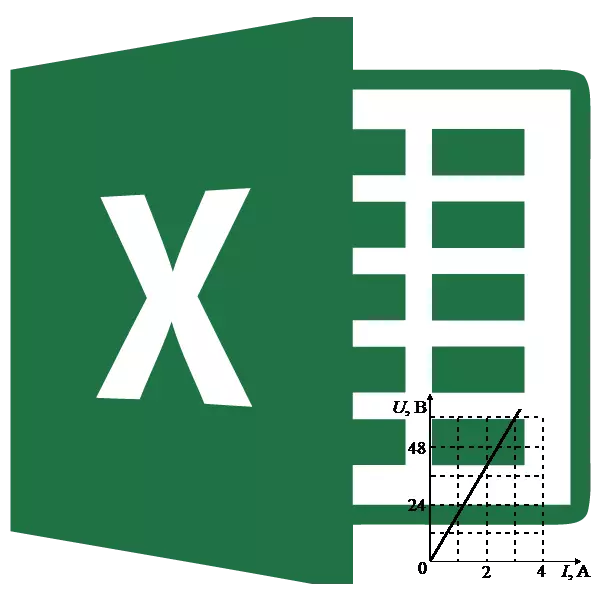
ଗୋଟିଏ ସାଧାରଣ ଗାଣିତିକ କାର୍ଯ୍ୟ ହେଉଛି ଏକ ନିର୍ଭରଶୀଳ କାର୍ଯ୍ୟସୂଚୀ ନିର୍ମାଣ କରିବା | ଏହା ଆର୍ଗୁମେଣ୍ଟ୍ ପରିବର୍ତ୍ତନ କରିବା ଠାରୁ ଫଙ୍କସନ୍ ର ନିର୍ଭରଶୀଳତାକୁ ପ୍ରଦର୍ଶନ କରେ | କାଗଜରେ, ଏହି ପଦ୍ଧତି ସର୍ବଦା ସରଳ ନୁହେଁ | କିନ୍ତୁ Excel ଉପକରଣ, ଯଦି ଆମେ ସେଗୁଡିକୁକୁ ମାଷ୍ଟର କରିବାକୁ ସୁରକ୍ଷିତ, ତେବେ ଏହି କାର୍ଯ୍ୟକୁ ସଠିକ୍ ଏବଂ ଅପେକ୍ଷାକୃତ ଶୀଘ୍ର କାର୍ଯ୍ୟ କରିବାକୁ ଅନୁମତି ଦିଏ | ବିଭିନ୍ନ ଉତ୍ସ ତଥ୍ୟ ବ୍ୟବହାର କରି ଏହା କିପରି କରାଯାଇପାରିବ |
ଗ୍ରାଫିକ୍ ସୃଷ୍ଟି ପଦ୍ଧତି |
ଯୁକ୍ତିଗୁଡ଼ିକର ନିର୍ଭରଶୀଳତା ହେଉଛି ଏକ ସାଧାରଣ ବଗିଳ ନିର୍ଭରଶୀଳତା | ପ୍ରାୟତ , ଯୁକ୍ତି ଏବଂ ଫଙ୍କସନ୍ ର ଭାଲ୍ୟୁଗୁଡ଼ିକ ପ୍ରତୀକଗୁଡ଼ିକୁ ପ୍ରଦର୍ଶନ କରିବା ପାଇଁ ପ୍ରସ୍ତୁତ: ଶିରହାନସୃତ୍ତିକ, "X" ଏବଂ "y" | ପ୍ରାୟତ , ସଲମ୍ବନ ରେ ଲିପିବଦ୍ଧ ହୋଇଥିବା ଏକ ଆଲେଖୀକ ପ୍ରଦର୍ଶନ କରିବା ଆବଶ୍ୟକ, କିମ୍ବା ଫର୍ମରେ ରେକର୍ଡ ହୋଇଥିବା କାର୍ଯ୍ୟଗୁଡ଼ିକର ଏକ ଆଲେଖୀକ ପ୍ରଦର୍ଶନ | ବିଭିନ୍ନ ସେଫ୍ ପଏଣ୍ଟରେ ଏପରି ଗ୍ରାଫ୍ (ଚିତ୍ରଣ) ନିର୍ମାଣ କରିବାର ନିର୍ଦ୍ଦିଷ୍ଟ ଉଦାହରଣ ବିଶ୍ଳେଷଣ କରିବା |ପଦ୍ଧତି 1: ଏକ ନିର୍ଭରଶୀଳ ସ୍କ୍ରିନ୍ ଆଧାରିତ ଟେବୁଲ୍ ସୃଷ୍ଟି କରିବା |
ମୋଟ ସର୍ବଭର୍ସରୁ, ଏକ ଟେବୁଲ୍ ଆରେ ଆଧାରିତ ତଥ୍ୟ ଉପରେ ଆଧାର କରି ଆମେ କିପରି ଏକ ଗ୍ରାଡ୍ ସୃଷ୍ଟି କରିବାକୁ ବ୍ୟବହାର କରିବୁ | ଆମେ ସମୟ (x) ରେ ଭ୍ରମଣ ପଥ (x) ର ନିର୍ଭରଶୀଳତାର ନିର୍ଭରଶୀଳତାର ସାରଣୀ ବ୍ୟବହାର କରୁ |
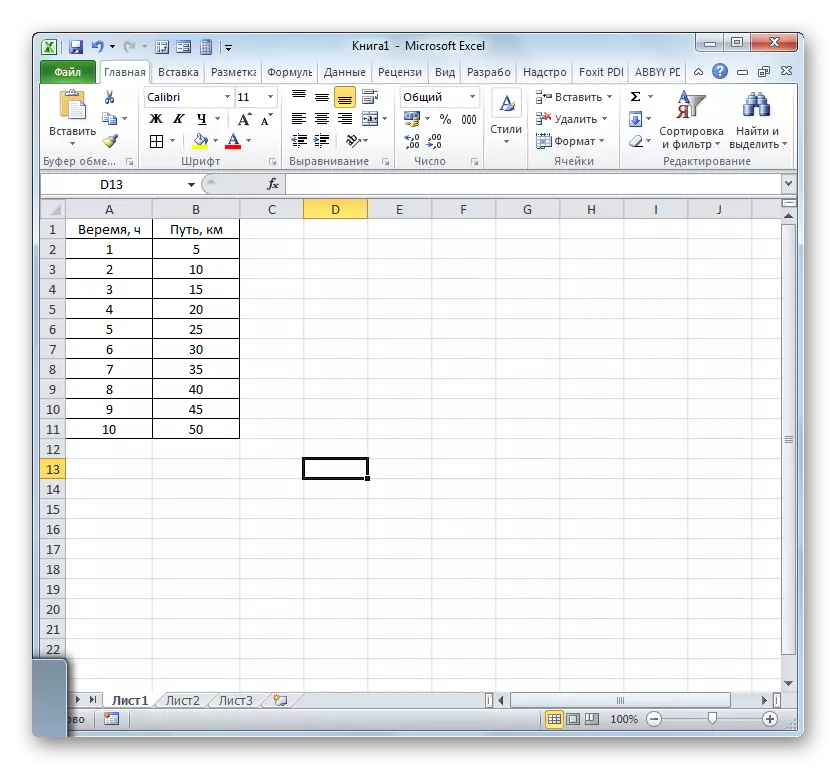
- ଆମେ ଟେବୁଲ୍କୁ ହାଇଲାଇଟ୍ କରି "ସନ୍ନିବେଶ" ଟ୍ୟାବ୍ କୁ ଯିବୁ | "କାର୍ଯ୍ୟସୂଚୀ" ବଟନ୍ ଉପରେ କ୍ଲିକ୍ କର, ଯାହା ରିବନ୍ ଉପରେ ଚାର୍ଟ ଗ୍ରୁପ୍ ରେ ଲୋକାଲାଇଜେସନ୍ ପାଇଛି | ବିଭିନ୍ନ ପ୍ରକାରର ଗ୍ରାଫ୍ ପସନ୍ଦ ଖୋଲିବ | ଆମର ଉଦ୍ଦେଶ୍ୟ ପାଇଁ, ସବୁଠାରୁ ସହଜ ବାଛନ୍ତୁ | ଏହା ତାଲିକାରେ ପ୍ରଥମେ ଅବସ୍ଥିତ | ଏହା ଉପରେ ମାଟି |
- ପ୍ରୋଗ୍ରାମ୍ ଚିତ୍ରକୁ ଉତ୍ପାଦନ କରେ | କିନ୍ତୁ, ଯେତେବେଳେ ଆମେ ଦେଖୁ, ନିର୍ମାଣ ଅଞ୍ଚଳରେ ଦୁଇଟି ଲାଇନ୍ ପ୍ରଦର୍ଶିତ ହୁଏ, ଯେତେବେଳେ ଆମେ କେବଳ ଗୋଟିଏ ଆବଶ୍ୟକ କରୁ: ଦୂର ସମୟ ପର୍ଯ୍ୟନ୍ତ ଦୂରତାର ନିର୍ଭରଶୀଳତା ପ୍ରଦର୍ଶନ କରେ | ତେଣୁ, ଆମେ ବାମ ମାଉସ୍ ବଟନ୍ କୁ ଏକ ନୀଳ ରଙ୍ଗର ରେଖା ("ସମୟ") ସହିତ ବଣ୍ଟନ କରିବା, ଯେହେତୁ ଏହା ଟାସ୍କ ସହିତ ମେଳ ଖାଉ ନାହିଁ ଏବଂ ବିଲୋପ କୀ ବନ୍ଦ କର |
- ମନୋନୀତ ରେଖା ଡିଲିଟ୍ ହେବ |
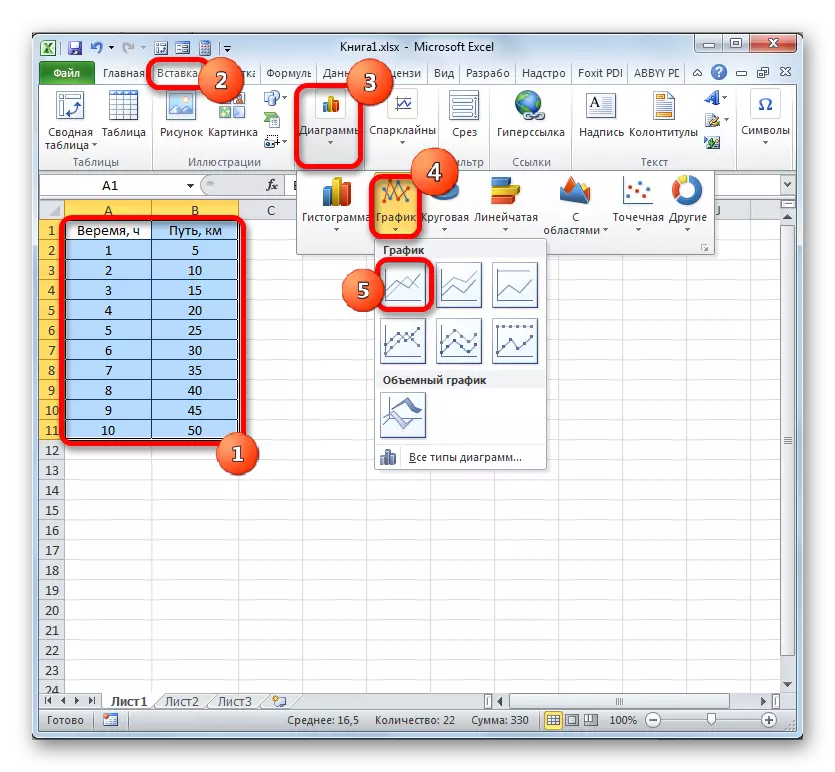
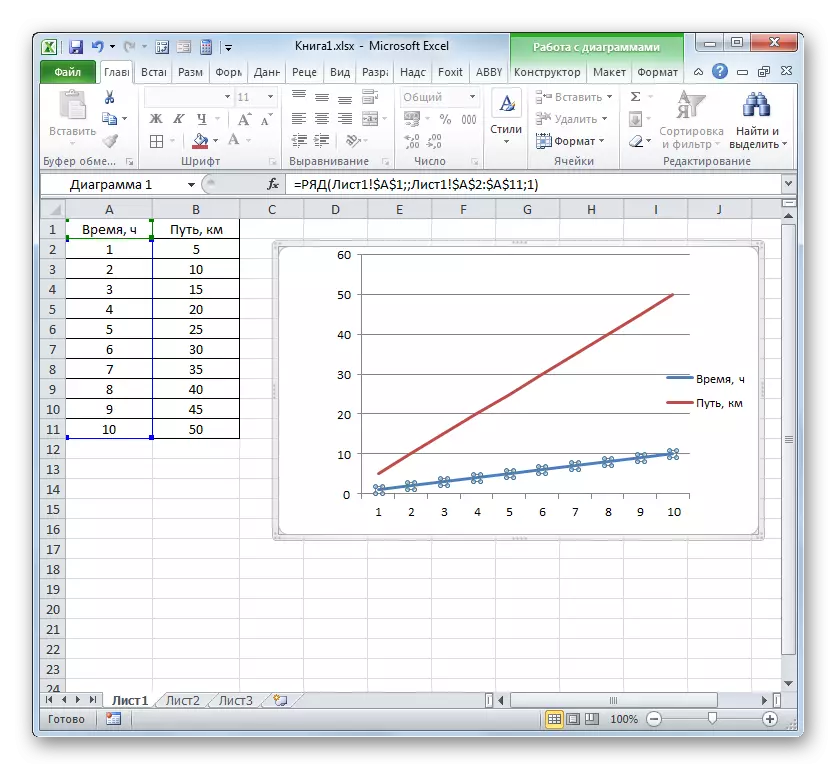
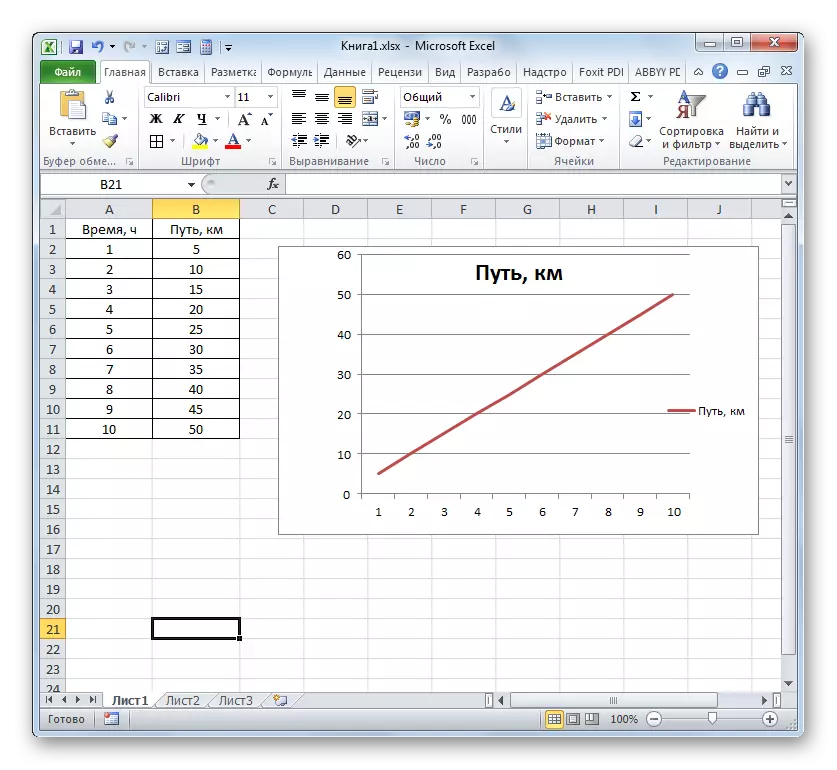
ବାସ୍ତବରେ, ଏହା ଉପରେ, ସରଳ ଅକ୍ଷର ସୂଚୀ ନିର୍ମାଣ କାର୍ଯ୍ୟ ସମାପ୍ତ ବୋଲି ବିବେଚନା କରାଯାଇପାରେ | ଯଦି ତୁମେ ଇଚ୍ଛା କର, ତୁମେ ଚାର୍ଟର ନାମଗୁଡିକ ମଧ୍ୟ ସଂପାଦନ କରିପାରିବ, ଏହାକୁ ମଧ୍ୟ ସଂପାଦନ କରିପାରିବ, ଏହାର ଅକ୍ଷ, କିମ୍ବଦନ୍ତ ଏବଂ ଅନ୍ୟ କିଛି ପରିବର୍ତ୍ତନ ଉତ୍ପାଦନ କରିପାରିବ | ଏହାକୁ ଏକ ପୃଥକ ଶିକ୍ଷାରେ ଅଧିକ ବିବରଣୀରେ ବର୍ଣ୍ଣନା କରାଯାଇଛି |
ଶିକ୍ଷା: Excel ରେ କିପରି ଏକ କାର୍ଯ୍ୟସୂଚୀ କରିବେ |
ପଦ୍ଧତି ୨: ଏକାଧିକ ଧାଡି ସହିତ କାର୍ଯ୍ୟ ସୃଷ୍ଟି କରିବା |
ଏକ ନିର୍ଭରଶୀଳ ଗ୍ରାଫର ଅଧିକ ଜଟିଳ ଆକାରର ଏକ ଜଟିଳବେଳେ, ଯେତେବେଳେ ଏକ ଯୁକ୍ତି ଏକାଧିକ କାର୍ଯ୍ୟ ସହିତ ଅନୁରୂପ ହୁଏ, ସେହି କ୍ଷେତ୍ରରେ ହୁଏ | ଏହି କ୍ଷେତ୍ରରେ, ଆପଣଙ୍କୁ ଦୁଇଟି ଧାଡି ଗଠନ କରିବାକୁ ପଡିବ | ଉଦାହରଣ ସ୍ୱରୂପ, ଏକ ଟେବୁଲ୍ ନିଅ ଯେଉଁଥିରେ ଏଣ୍ଟରପ୍ରାଇଜ୍ ର ସାଧାରଣ ସହର ଏବଂ ଏହାର ନେଟ୍ ଲାଭ ରଙ୍ଗ କରାଯାଇଛି |
- କ୍ୟାପ୍ ସହିତ ଆମେ ପୁରା ଟେବୁଲକୁ ହାଇଲାଇଟ୍ କରୁ |
- ପୂର୍ବ ପରିସ୍ଥିତିରେ, ଚାର୍ଟ ବିଭାଗରେ ଆମେ "କାର୍ଯ୍ୟସୂଚୀ" ବଟନ୍ ଉପରେ କ୍ଲିକ୍ କରିବା | ପୁନର୍ବାର, ଖୋଲୁଥିବା ତାଲିକାରେ ଉପସ୍ଥାପିତ ପ୍ରଥମ ଅପ୍ସନ୍ କୁ ବାଛନ୍ତୁ |
- ପ୍ରୋଗ୍ରାମ୍ ପ୍ରାପ୍ତ ତଥ୍ୟ ଅନୁଯାୟୀ ଗ୍ରାଫିକ୍ ନିର୍ମାଣ ସୃଷ୍ଟି କରେ | କିନ୍ତୁ, ଯେପରି ଆମେ ଦେଖୁ, ଏହି କ୍ଷେତ୍ରରେ, ଆମର କେବଳ ଅତ୍ୟଧିକ ତୃତୀୟ ଧ ରେଖା ନାହିଁ, କିନ୍ତୁ ସଂଯୋଜନା ର ହୋସାଇଜଣ୍ଟାଲ୍ ଅକ୍ଷରେ ମଧ୍ୟ ଲକ୍ଷ୍ୟ ରଖାଯାଏ, ଯଥା ବର୍ଷର ଆଦେଶ |
ତୁରନ୍ତ ଏକ ଅତିରିକ୍ତ ଲାଇନ ବିଲୋପ କରନ୍ତୁ | ସେ ଏହି ଚିତ୍ର ଉପରେ ଏକମାତ୍ର ପ୍ରତ୍ୟକ୍ଷ - "ବର୍ଷ" | ପୂର୍ବ ଉପାୟରେ, ଆମେ ମୋ ଉପରେ କ୍ଲିକ୍ କରି ହାଇଲାଇଟ୍ କର ଏବଂ ଡିଲିଟ୍ ବଟନ୍ ଉପରେ କ୍ଲିକ୍ କର |
- ରେଖା ଏହାକୁ ହଟାଇ ଦିଆଯାଇଛି ଏବଂ ଏହା ସହିତ ମିଶି ମିଳିତ ହୋଇଛି, ଯେହେତୁ ଆପଣ ଧ୍ୟାନ ଦେଇପାରିବେ, ଭର୍ଟିକାଲ୍ ସଂଯୋଜନା ପ୍ୟାନେଲରେ ଥିବା ମୂଲ୍ୟଗୁଡ଼ିକ ରୂପାନ୍ତରିତ ହୁଏ | ସେମାନେ ଅଧିକ ସଠିକ୍ ହୋଇଗଲେ | କିନ୍ତୁ ସଂଯୋଜକଙ୍କ ଭୂସମାନ୍ତର ଅକ୍ଷର ଭୁଲ ପ୍ରଦର୍ଶନ ସହିତ ସମସ୍ୟା ରହିଛି | ଏହି ସମସ୍ୟାର ସମାଧାନ ପାଇଁ, ଡାହାଣ ମାଉସ୍ ବଟନ୍ ନିର୍ମାଣର କ୍ଷେତ୍ର ଉପରେ କ୍ଲିକ୍ କରନ୍ତୁ | ମେନୁରେ, ତୁମେ "ଡାଟା ଚୟନ କରନ୍ତୁ ..." ଚୟନ କରିବା ... "|
- ଉତ୍ସ ଚୟନ ୱିଣ୍ଡୋ ଖୋଲିବ | "ଭୂସମାନ୍ତର ଅକ୍ଷ ଦସ୍ତଖତ" ବ୍ଲକରେ, "ପରିବର୍ତ୍ତନ" ବଟନ୍ ଉପରେ କ୍ଲିକ୍ କରନ୍ତୁ |
- ୱିଣ୍ଡୋଟି ପୂର୍ବ ଅପେକ୍ଷା କମ୍ ଖୋଲିବ | ଏଥିରେ, ଆପଣ ସେହି ମୂଲ୍ୟଗୁଡ଼ିକର ସାରଣୀରେ ସଂଯୋଜନା ନିର୍ଦ୍ଦିଷ୍ଟ କରିବାକୁ ପଡିବ ଯାହା ଆକ୍ସିସରେ ପ୍ରଦର୍ଶିତ ହେବା ଉଚିତ | ଏହି ଶେଷକୁ, ଏହି ୱିଣ୍ଡୋର ଏକମାତ୍ର ଫିଲ୍ଡରେ କର୍ସର୍ ସେଟ୍ କରନ୍ତୁ | ତା'ପରେ ମୁଁ ବାମ ମାଉସ୍ ବଟନ୍ ଧରିଥାଏ ଏବଂ ଏହାର ନାମ ବ୍ୟତୀତ ସ୍ତମ୍ଭର ସମ୍ପୂର୍ଣ୍ଣ ବିଷୟବସ୍ତୁ ଚୟନ କରେ | ଠିକଣା ତୁରନ୍ତ କ୍ଷେତ୍ରକୁ ପ୍ରଭାବିତ କରିବ, "ଓକେ" କ୍ଲିକ୍ କର |
- ଡାଟା ଉତ୍ସ ଚୟନ ୱିଣ୍ଡୋକୁ ଫେରିବା, "ଓକେ" ମଧ୍ୟ କ୍ଲିକ୍ କରନ୍ତୁ |
- ଏହା ପରେ, ଶୀଟ୍ ରେ ରଖାଯାଇଥିବା ଉଭୟ ଗ୍ରାଫିକ୍ସ ସଠିକ୍ ଭାବରେ ପ୍ରଦର୍ଶିତ ହୁଏ |
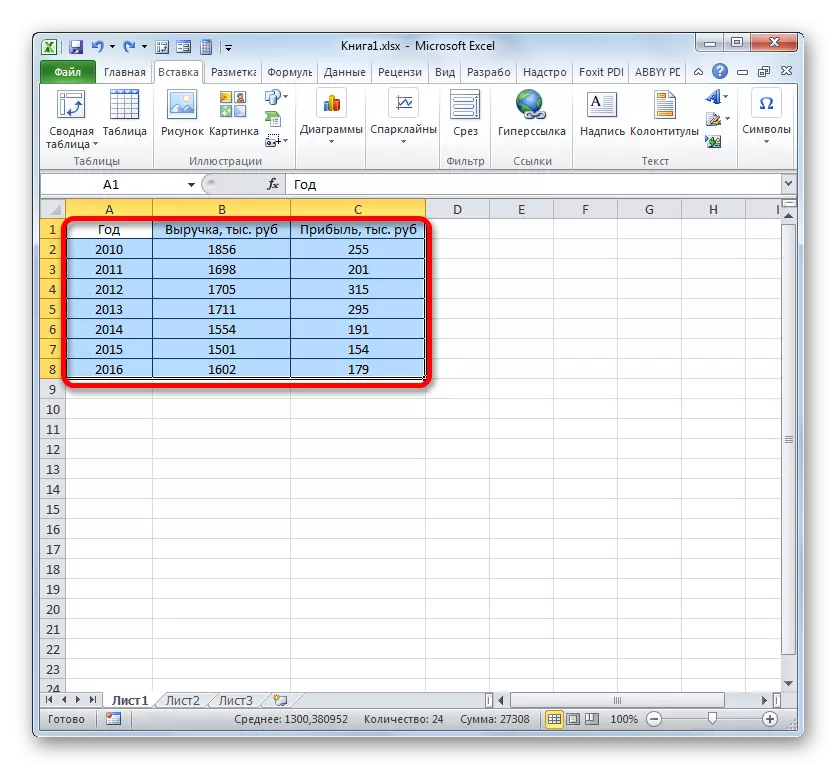
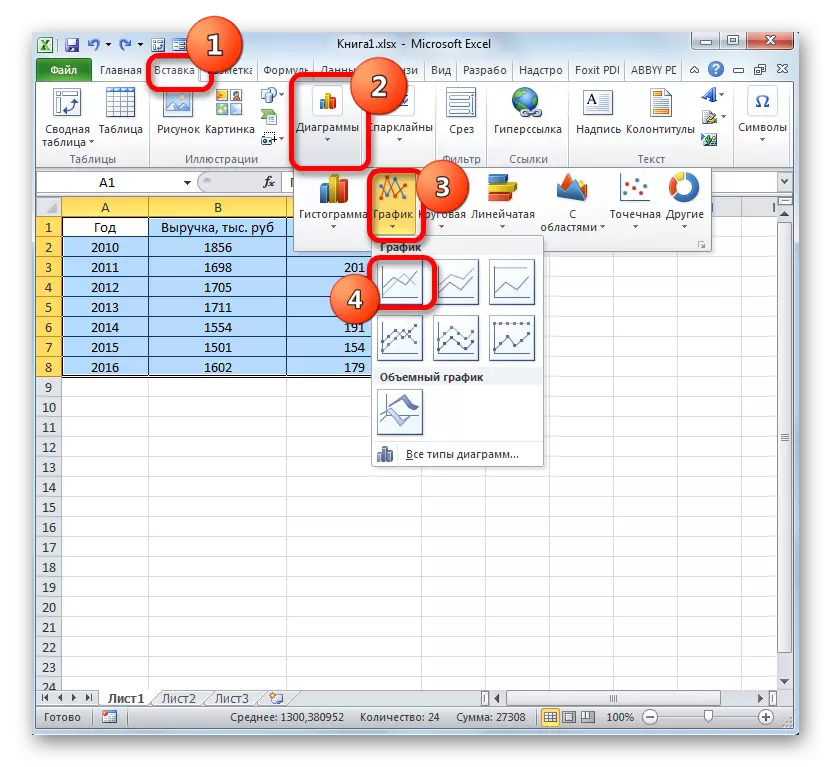
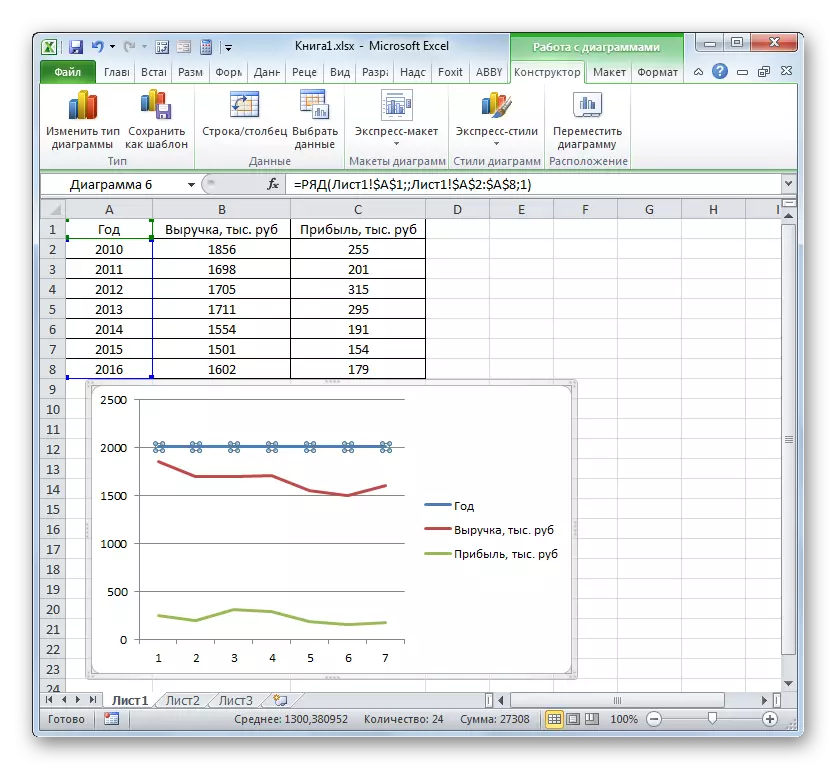
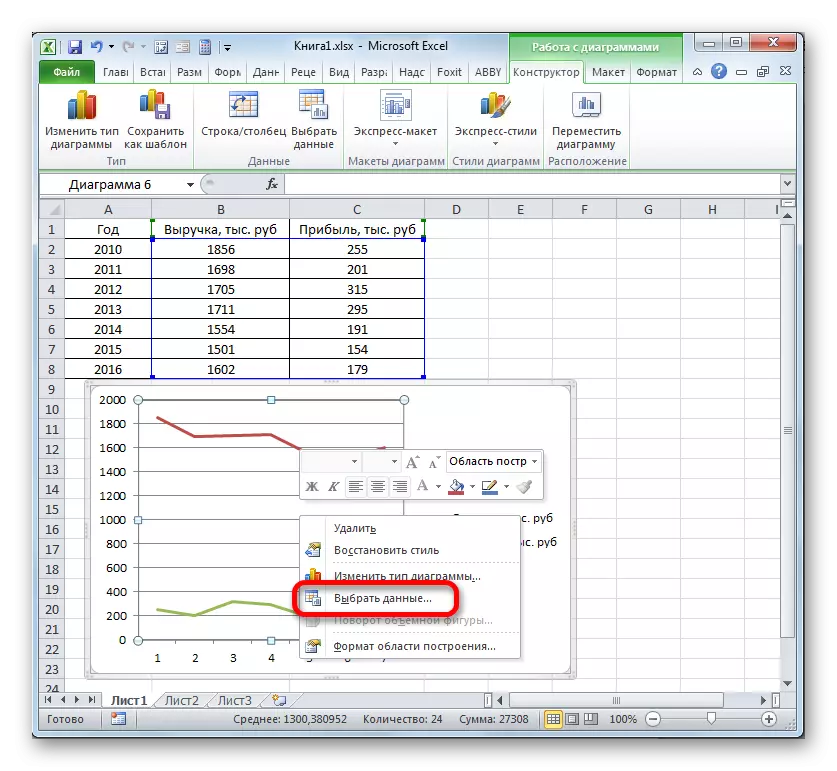
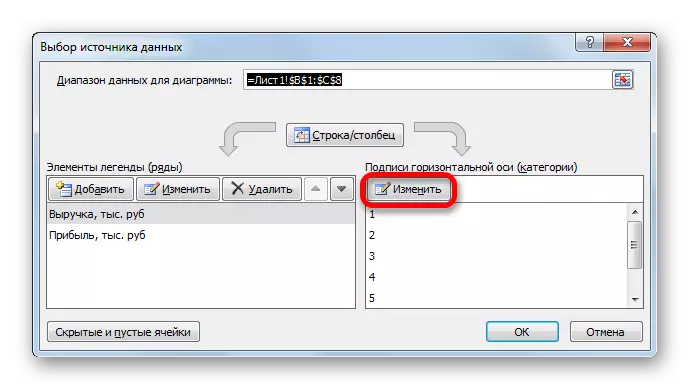
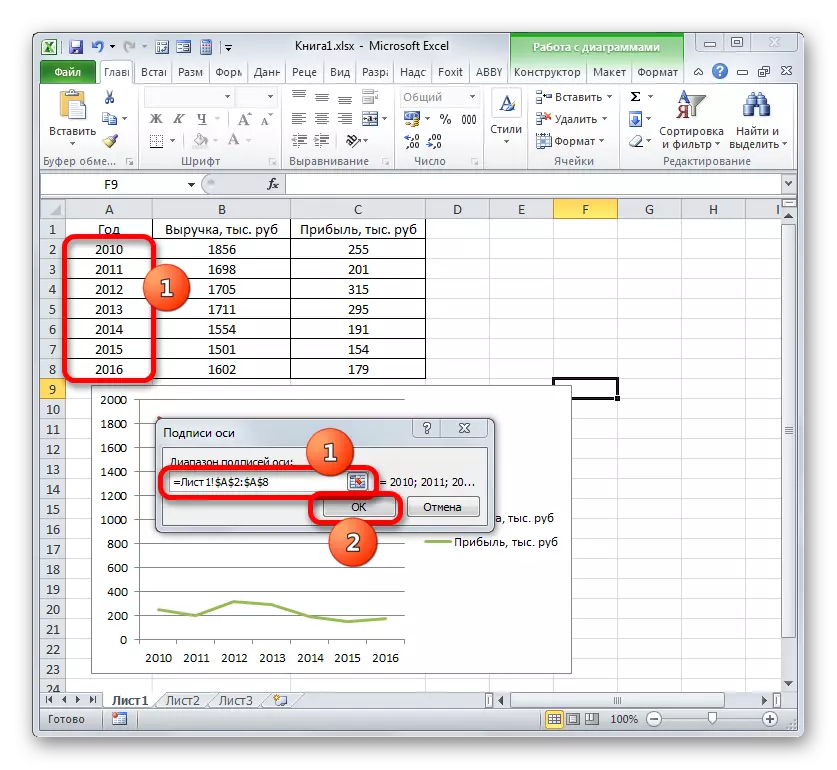
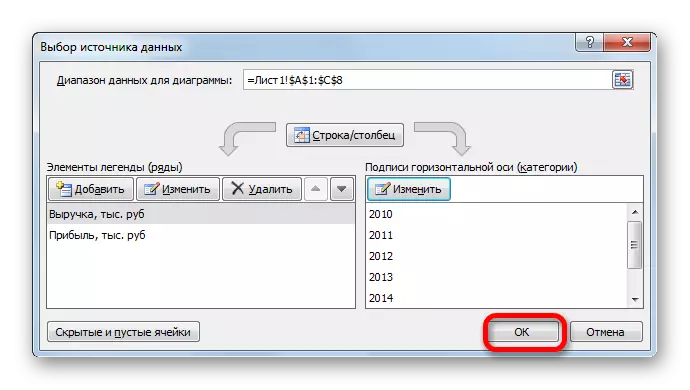
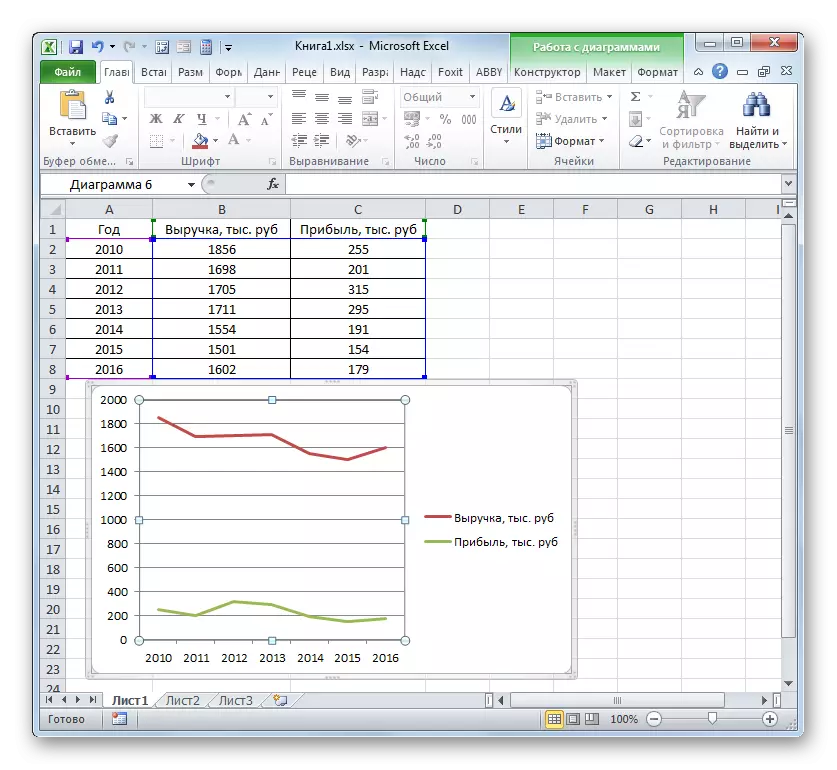
ପଦ୍ଧତି 3: ମାପର ବିଭିନ୍ନ ୟୁନିଟ୍ ବ୍ୟବହାର କରିବା ସମୟରେ ଗ୍ରାଫିକ୍ସ ନିର୍ମାଣ |
ପୂର୍ବ ପଦ୍ଧତିରେ, ଆମେ ସମାନ ବିମାନରେ ଅନେକ ଧାଡି କାରବାର ନିର୍ମାଣ ଭାବରେ ବିବେନାକାରୀ ବିବେଚନା କରୁଥିଲୁ, କିନ୍ତୁ ସମସ୍ତ କାର୍ଯ୍ୟ ସମାନ ପରିମାପ ୟୁନିଟ୍ ଥିଲା (ହଜାରଟି ରୁବର) | ଗୋଟିଏ ଟେବୁଲ ଉପରେ ଆଧାର କରି ଯଦି ଆପଣ ଏକ ନିର୍ଭରଶୀଳ କାର୍ଯ୍ୟସୂଚୀ ସୃଷ୍ଟି କରିବାକୁ ଆବଶ୍ୟକ କରନ୍ତି ତେବେ ମୁଁ କ'ଣ କରିବି, ଯେଉଁଥିରେ ମାପର ଏକକଗୁଡ଼ିକ ଭିନ୍ନତା ଭିନ୍ନ? Excel ରେଭେମ୍ବର ଏବଂ ଏହି ପଦରୁ ଆଉଟପୁଟ୍ ଏବଂ ଏହି ପଦଗୁଡିକରେ |
ଆମର ଏକ ଟେବୁଲ୍ ଅଛି, ଯାହା ହଜାର ହଜାର ଅଗ୍ରସର ହୋଇଥିବା ଏକ ନିର୍ଦ୍ଦିଷ୍ଟ ଉତ୍ପାଦର ଭଲପଡ଼ିରେ ଏବଂ ଏହାର କାର୍ଯ୍ୟକ୍ଷତଳାରୁ ରାଜସ୍ୱରେ ତଥ୍ୟ ଉପସ୍ଥାପନ କରେ |
- ପୂର୍ବ ମାମଲା ଯେପରି, ଆମେ କ୍ୟାପ୍ ସହିତ ଟେବୁଲ୍ ଆରେର ସମସ୍ତ ତଥ୍ୟ ବଣ୍ଟନ କରୁ |
- "କାର୍ଯ୍ୟସୂଚୀ" ବଟନ୍ ଉପରେ ମାଟି | ଆମେ ପୁନର୍ବାର ତାଲିକାରୁ ବିଲ୍ଡିଂର ପ୍ରଥମ ଅପ୍ସନ୍ ବାଛିବୁ |
- ଗ୍ରାଫିକ୍ ଉପାଦାନର ଏକ ସେଟ୍ ନିର୍ମାଣ ଅଞ୍ଚଳରେ ସୃଷ୍ଟି ହୋଇଛି | ସେହିଭଳି, ଯାହାକୁ ପୂର୍ବ ସଂସ୍କରଣରେ ବର୍ଣ୍ଣନା କରାଯାଇଥିଲା, ଆମେ ଅଧିକ ବର୍ଷ "ବର୍ଷ" ଅପସାରଣ କରୁ |
- ପୂର୍ବରେ, ଆମେ ଭୂସମାନ୍ତର କୋର୍ଡିନେଟ୍ ପ୍ୟାନେଲରେ ବର୍ଷ ପ୍ରଦର୍ଶନ କରିବା ଉଚିତ | ନିର୍ମାଣ କ୍ଷେତ୍ର ଏବଂ କାର୍ଯ୍ୟାନ ତାଲିକାରେ କ୍ଲିକ୍ କରନ୍ତୁ, "ଡାଟା ଚୟନ କରନ୍ତୁ ..."
- ଏକ ନୂତନ ୱିଣ୍ଡୋରେ, ଆପଣ ଭୂସମାନ୍ତର ଅକ୍ଷର "ଦସ୍ତଖତର" ବ୍ଲକରେ ଏକ କ୍ଲିକ୍ କରନ୍ତି |
- ପରବର୍ତ୍ତୀ ୱିଣ୍ଡୋରେ, ପୂର୍ବ ପଦ୍ଧତିରେ ବିସ୍ତୃତ ଭାବରେ ବର୍ଣ୍ଣନା କରାଯାଇଥିବା ସମାନ କାର୍ଯ୍ୟଗୁଡ଼ିକ ଉତ୍ପାଦନ କରୁଥିଲା, ଆମେ ଆକ୍ସିସ୍ ଦସ୍ତଖତ ପରିସର ଅଞ୍ଚଳର କୋର୍ଡିନେଟଗୁଡ଼ିକୁ ପରିଚୟଭୁକ୍ତ କରେ | "ଓକେ" ଉପରେ କ୍ଲିକ୍ କରନ୍ତୁ |
- ଯେତେବେଳେ ଆପଣ ପୂର୍ବ ୱିଣ୍ଡୋକୁ ଫେରିଯିବେ, ଆପଣ "ଓକେ" ବଟନ୍ ଉପରେ ମଧ୍ୟ କ୍ଲିକ୍ କରନ୍ତି |
- ବର୍ତ୍ତମାନ ଆମେ ସମସ୍ୟାର ସମାଧାନ କରିବା ଯାହାକୁ ଆମେ ଏପର୍ଯ୍ୟନ୍ତ ନିର୍ମାଣର ପୂର୍ବ ତତ୍ତ୍ୱରେ ଭେଟିବା ଉଚିତ୍ ନୁହେଁ, ଯଥା, ମୂଲ୍ୟର ୟୁନିଟ୍ଗୁଡ଼ିକର ଅସଙ୍ଗତ ସମସ୍ୟା | ସର୍ବଶେଷରେ, ତୁମେ ଦୁର୍ଲିବ, ସେଗୁଡ଼ିକର ସମାନ ବିଭାଗ ସଂଯିନେଟ୍ ପ୍ୟାନେଲରେ ଅବସ୍ଥିତ, ଯାହା ଏକ ସମୟରେ ଏକକ୍ଷେ ତ୍ୱରାନ୍ୱିତ ଟଙ୍କା (ଟନ୍) ଏବଂ ମାସର ଏକ ରାଶି ପ୍ରଦାନ କରାଯାଇ ନାହିଁ | ଏହି ସମସ୍ୟାର ସମାଧାନ ପାଇଁ, ସଂଯୋଜକମାନଙ୍କର ଏକ ଅତିରିକ୍ତ ଭୂଲମ୍ବ ଅକ୍ଷ ନିର୍ମାଣ କରିବାକୁ ପଡିବ |
ଆମ କ୍ଷେତ୍ରରେ, ରାଜକୀତା ନିର୍ଦ୍ଧାରିତ ହେବା, ଆମେ ପୂର୍ବରୁ ବିଦ୍ୟମାନ ଥିବା ଭର୍ଟିକାଲ୍ axi ଛାଡିବା, ଏବଂ "ବିକ୍ରୟ ଭଲ୍ୟୁମ୍" ପାଇଁ ସହାୟକତା ସୃଷ୍ଟି କରିବ | ଏହି ଲାଇନ୍ ଡାହାଣ ମାଉସ୍ ବଟନ୍ ଉପରେ ମାଟି ବାଛନ୍ତୁ ଏବଂ ତାଲିକାରୁ ବାଛନ୍ତୁ "ଅନେକ ଡାଟା ର ଫର୍ମାଟ୍ ..." |
- ଅନେକ ଡାଟା ଫର୍ମାଟ୍ ୱିଣ୍ଡୋ ଲଞ୍ଚ ହୋଇଛି | ଯଦି ଅନ୍ୟ ବିଭାଗରେ ଖୋଲା ଅଛି, ତେବେ ଆମକୁ "ପାରାମିଟର" ବିଭାଗକୁ ଯିବା ଆବଶ୍ୟକ କରେ | ୱିଣ୍ଡୋର ଡାହାଣ ପାର୍ଶ୍ୱରେ ଏକ ବ୍ଲକ୍ "ଏକ ଧାଡି ନିର୍ମାଣ" ଅଛି | ଆପଣଙ୍କୁ AIXIARY ଅକ୍ଷ ଦ୍ set ାରା ସୁଇଚ୍ କୁ ସୁଇଚ୍ ସଂସ୍ଥାପନ କରିବାକୁ ପଡିବ "| "ବନ୍ଦ" ନାମ ପାଇଁ ମାଟି |
- ଏହା ପରେ ସହାୟକ ଭୂଲିକ ଆକୃତିମାନ୍ ନିର୍ମାଣ ହେବ ଏବଂ ବିକ୍ରୟ ରେଖା ଏହାର ସଂଯିନ୍ତ୍ତମାନଙ୍କ ପାଇଁ ପୁନ ER ପୂର୍ଣ୍ଣ ହେବ। ଏହିପରି, କାର୍ଯ୍ୟରେ କାର୍ଯ୍ୟ ସଫଳତାର ସହିତ ସମାପ୍ତ ହୋଇଛି |
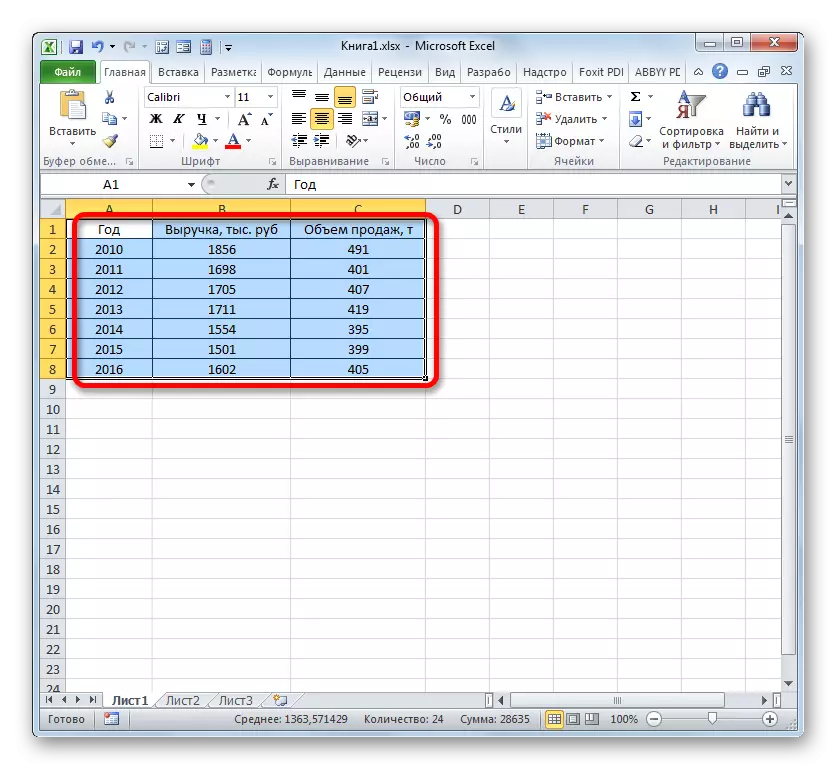
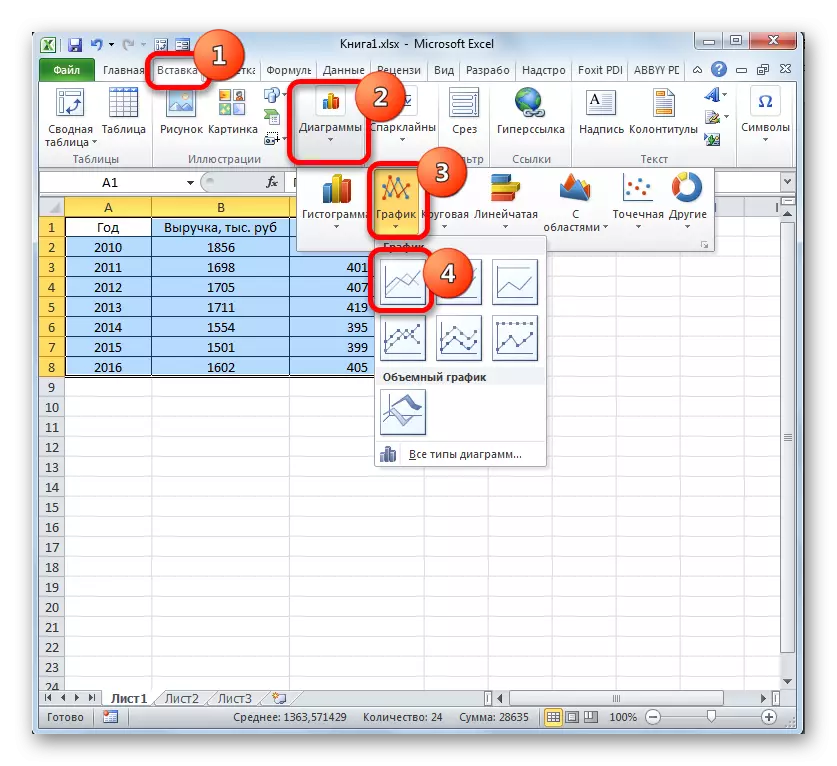
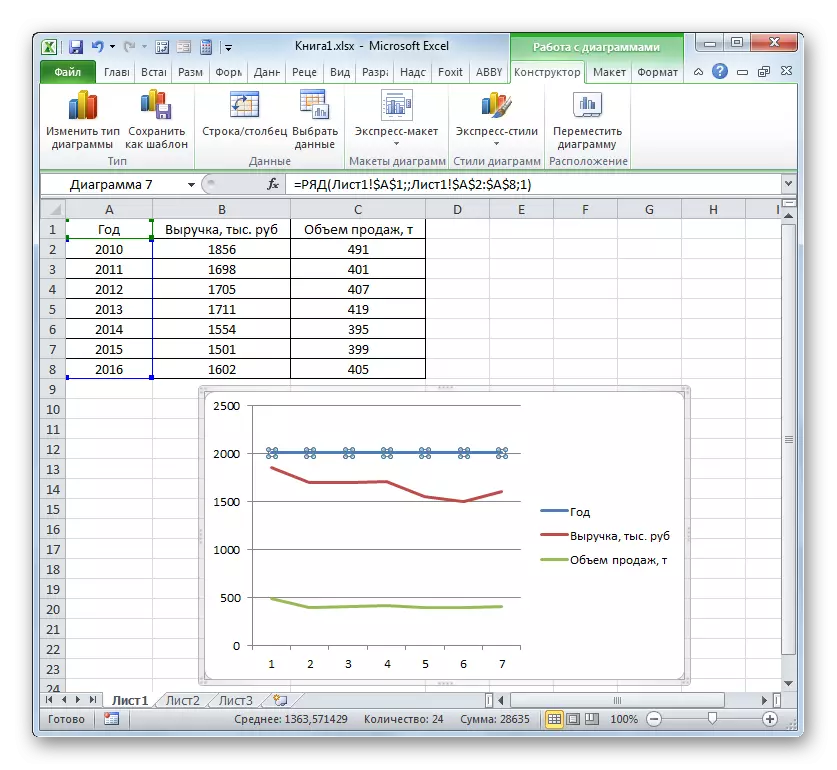
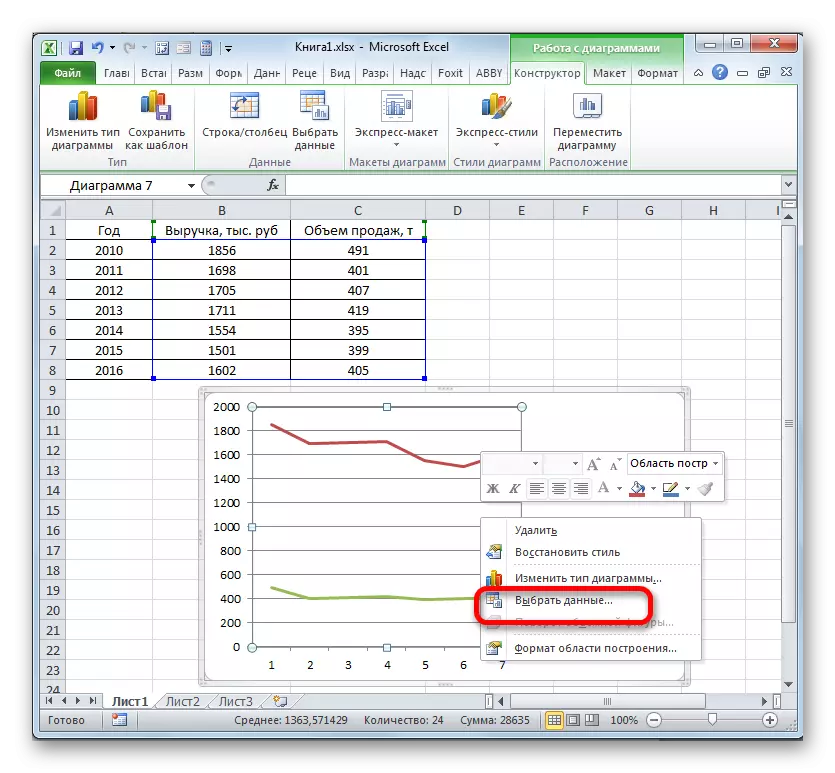
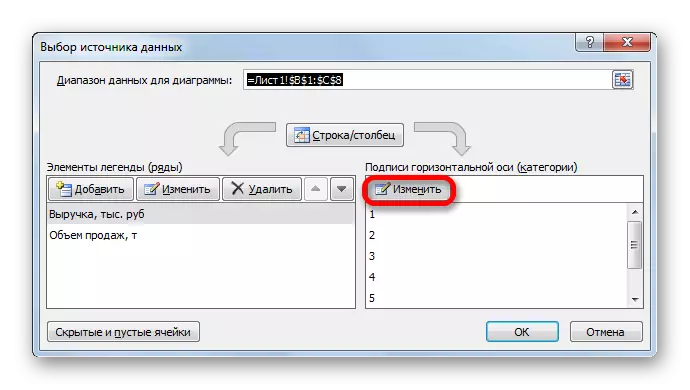
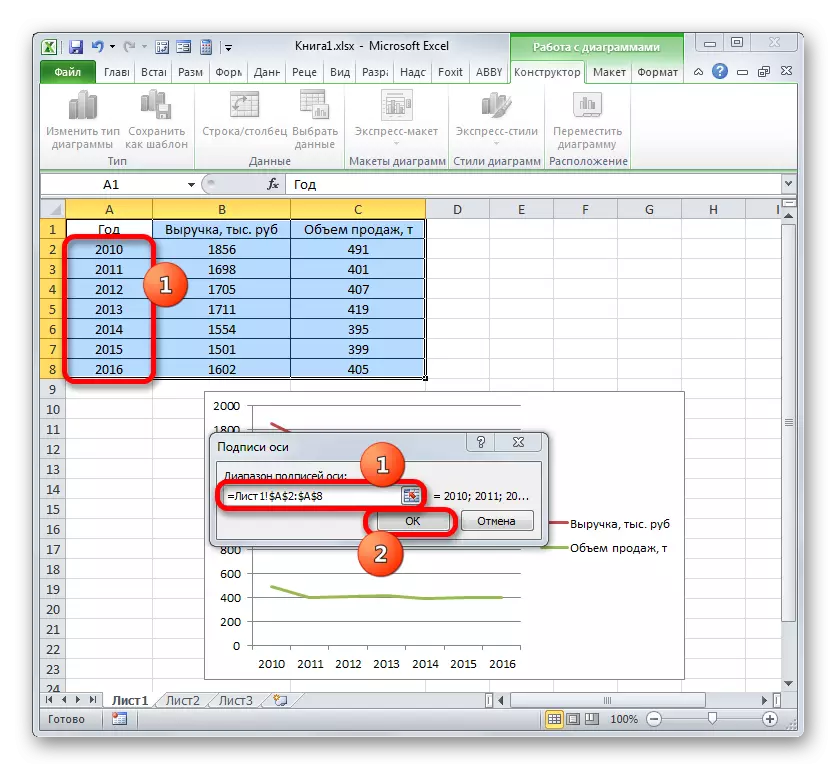
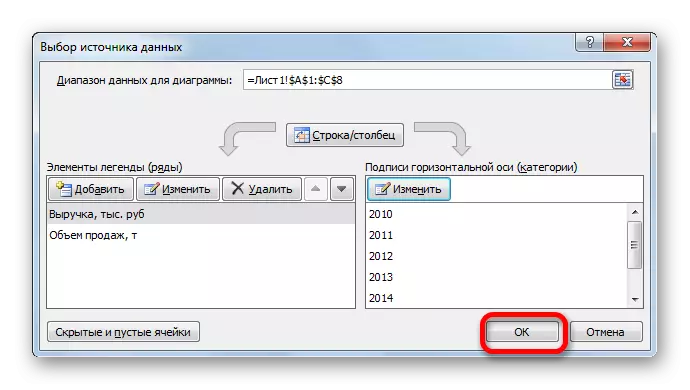
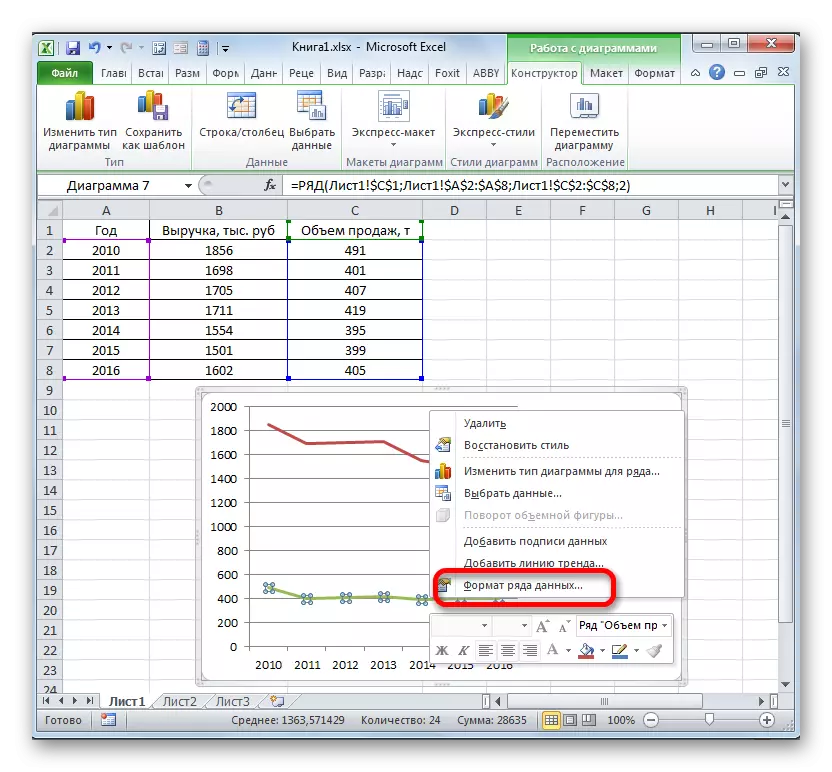
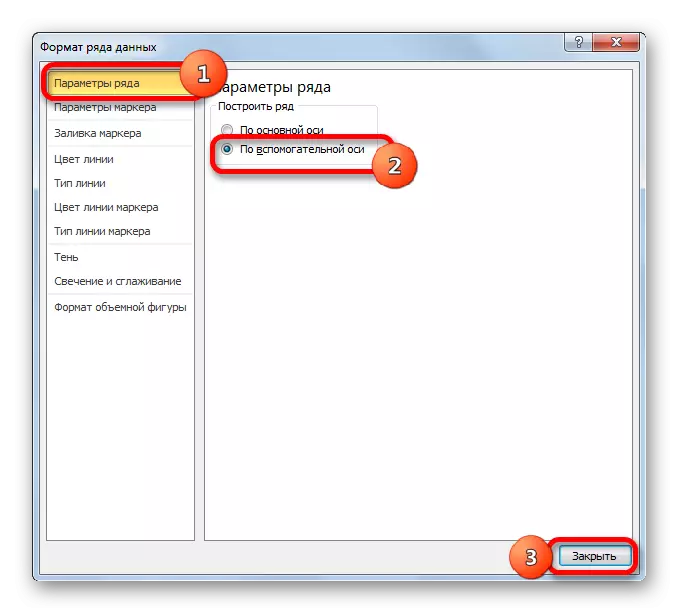
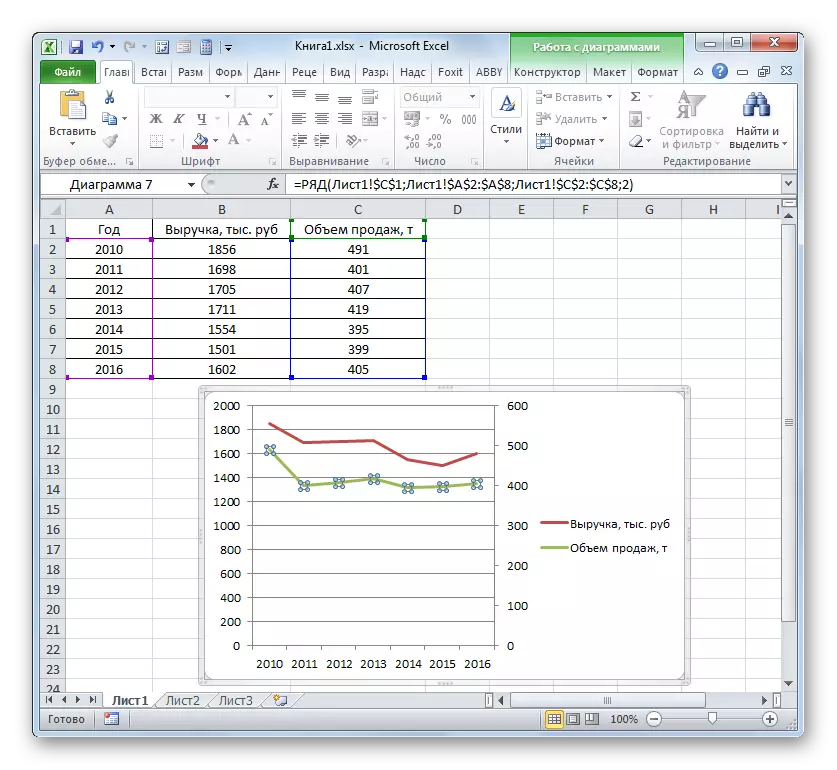
ପଦ୍ଧତି 4: ଏକ ଆଲଜେବ୍ରିକ୍ ଫଙ୍କସନ୍ ଉପରେ ଆଧାର କରି ଏକ ନିର୍ଭରଶୀଳତା ଆପ୍ ସୃଷ୍ଟି କରିବା |
ବର୍ତ୍ତମାନ ଏକ ନିର୍ଭରଶୀଳ ଶିକ୍ଷା ସୂଚୀ ନିର୍ମାଣର ବିକଳ୍ପକୁ ବିଚାର କରିବା ଯାହା ଏକ ବଗିଚାଙ୍କ କାର୍ଯ୍ୟ ଦ୍ୱାରା ସେଟ୍ ହେବ |
ଆମ ପାଖରେ ନିମ୍ନଲିଖିତ କାର୍ଯ୍ୟ ଅଛି: Y = 3x ^ 2 + 2x-15 | ଏହାର ଆଧାରରେ, x ରୁ y ର ବିଭିନ୍ନ ପ୍ରକାରର ନିର୍ଭରଶୀଳତା ନିର୍ମାଣ କରିବା ଆବଶ୍ୟକ |
- ଏକ ଚିତ୍ର ନିର୍ମାଣ କରିବାକୁ ଯିବା ପୂର୍ବରୁ, ନିର୍ଦ୍ଦିଷ୍ଟ କାର୍ଯ୍ୟ ଉପରେ ଆଧାର କରି ଆମକୁ ଏକ ଟେବୁଲ୍ ତିଆରି କରିବାକୁ ପଡିବ | ଆମର ଟେବୁଲରେ ଆର୍ଗୁମେଣ୍ଟର ମୂଲ୍ୟଗୁଡ଼ିକ -15 ରୁ +30 ରେ, -15 ରୁ +30 ରେ ପରିସର ମଧ୍ୟରେ ତାଲିକାଭୁକ୍ତ ହେବ ହେବାକୁ ତାଲିକାଭୁକ୍ତ ହେବ | ଡାଟା ପରିଚୟ ପ୍ରଣାଳୀକୁ "ଡାଟା ପରିଚୟ ପ୍ରଣାଳୀକୁ ବିସ୍ତାର କରିବା ପାଇଁ, ସ୍ଥାନଟି" ପ୍ରଗତିଶୀଳତା ପ୍ରଣାଳୀକୁ ବିସ୍ତାର କରିବା ପାଇଁ, ଡାଟା ପରିଚୟ ପ୍ରଣାଳୀକୁ ବିସ୍ତାର କରିବା ପାଇଁ, "ପ୍ରଗତିଶୀଳତା" ଉପକରଣର ବ୍ୟବହାରକୁ ବିସ୍ତାର କରିବ |
ଆମେ ସ୍ତମ୍ଭ "x" "x" ଭାଲ୍ୟୁ "-15" ରେ ସୂଚାଉ ଏବଂ ଏହାକୁ ବ Ote ାଇ ଦେଲି | "ହୋମ୍" ଟ୍ୟାବ୍ ରେ, ଇଡିଟିଂ ୟୁନିଟ୍ ରେ ଅବସ୍ଥିତ ମାଟି "ଫ୍ରି" ବଟନ୍ ରେ ମାଟି | ତାଲିକାରେ, "ପ୍ରଗତି ଅଛି ..." ଅପ୍ସନ୍ କୁ ବାଛ |
- "ପ୍ରଗତି" ୱିଣ୍ଡୋ ର ସକ୍ରିୟକରଣ ସଂପାଦିତ ହୋଇଛି | "ଅବସ୍ଥାନ" ବ୍ଲକ୍ ରେ, ନାମ "ନାମ" ରେ "ନାମକୁ ଚିହ୍ନ କର, ଯେହେତୁ ଆମକୁ ସ୍ତମ୍ଭ ପୂରଣ କରିବା ଆବଶ୍ୟକ କରେ | "ପ୍ରକାର" ଗୋଷ୍ଠୀ ରେ, "ଗ୍ୟଟିଥମେଟସ" ଭାଲ୍ୟୁ ଛାଡି, ଯାହା ଡିଫଲ୍ଟ ଭାବରେ ସେଟ୍ ହୋଇଛି | "ଷ୍ଟେପ୍" ଅଞ୍ଚଳରେ, ଭାଲ୍ୟୁ "3" ସେଟ୍ କରନ୍ତୁ | ସୀମା ମୂଲ୍ୟରେ, ଆମେ NAT "30" ସେଟ୍ କରି ଆମେ ନମ୍ବର ସେଟ୍ କରି ଆମେ ନମ୍ବର ସେଟ୍ କରିଥାଉ | "ଓକେ" ଉପରେ ଏକ କ୍ଲିକ୍ କରିବା |
- ଏହି କାର୍ଯ୍ୟର ଏହି ଆଲଗୋରିଦମ କାର୍ଯ୍ୟ କରିବା ପରେ, ସମଗ୍ର ସ୍ତମ୍ଭ "X" ନିର୍ଦ୍ଦିଷ୍ଟ ସ୍କିମ୍ ଅନୁଯାୟୀ ମୂଲ୍ୟଗୁଡ଼ିକ ପୂରଣ ହେବ |
- ବର୍ତ୍ତମାନ ଆମକୁ y ର ମୂଲ୍ୟ ନିର୍ଦେଶ ଦେବାକୁ ପଡିବ ଯାହା X ର କିଛି ମୂଲ୍ୟ ସହିତ ଅନୁରୂପ ହେବ, ତେଣୁ ଆମେ ମନେରଖୁ ଯେ ଆମର ସୂତ୍ର y = 3x ^ 2x-15 ଅଛି | ଏହାକୁ Excel ଫର୍ମୁଲା ରେହିମକୁ ରୂପାନ୍ତର କରିବା ଆବଶ୍ୟକ, ଯେଉଁଥିରେ ସୁସ୍ବାଦୁ ସୋବେଲ୍ଟି ଧାରଣ କରିଥିବା ପରକାମୀ ସହିତ ଟେବୁଲ୍ କକ୍ଷଗୁଡ଼ିକୁ ରେଫରେନ୍ସ ଦ୍ୱାରା x ମୂଲ୍ୟଗୁଡ଼ିକ ସ୍ଥାନିତ କରାଯିବ |
"Y" ସ୍ତମ୍ଭର ପ୍ରଥମ କକ୍ଷ ଚୟନ କରନ୍ତୁ | ଆମ କ୍ଷେତ୍ରରେ ବୋଲି ବିଚାର କରୁଛନ୍ତି, ପ୍ରଥମ ଯୁକ୍ତିଗୁଡ଼ିକର ଠିକଣା x ai2 କୋର୍ଡିନେଟ୍ ଦ୍ୱାରା ଉପସ୍ଥାପିତ ହୋଇଛି, ତାପରେ ଉପରୋକ୍ତ ଫର୍ମୁଲା ବଦଳରେ ଆମେ ଏପରି ଅଭିବ୍ୟକ୍ତି ପାଇଥାଉ:
= 3 * (a2 ^ 2) + 2 * A2-15 |
ଆମେ "Y" ସ୍ତମ୍ଭର ପ୍ରଥମ କକ୍ଷରେ ଏହି ଅଭିବ୍ୟକ୍ତି ଲେଖିବା | ଗଣନାର ଫଳାଫଳ ପାଇବାକୁ, ଏଣ୍ଟର୍ କୀ କ୍ଲିକ୍ କରନ୍ତୁ |
- ଫର୍ମୁଲା ର ପ୍ରଥମ ଆର୍ଗୁମେଣ୍ଟ୍ ପାଇଁ ଫଙ୍କସନ୍ ର ଫଳାଫଳ ଡିଜାଇନ୍ ହୋଇଛି | କିନ୍ତୁ ଆମକୁ ଅନ୍ୟ ଟେବୁଲ୍ ଆର୍ଗୁମେଣ୍ଟସ୍ ପାଇଁ ଏହାର ଭାଲ୍ୟୁ ହିସେଇ କରିବାକୁ ପଡିବ | ପ୍ରତ୍ୟେକ ମୂଲ୍ୟ ପାଇଁ ଫର୍ମୁଲା ପ୍ରବେଶ କରନ୍ତୁ Y ବହୁତ ଲମ୍ବା ଏବଂ କ୍ଲାନ୍ତୀ ବୃତ୍ତି | ଏହାକୁ କପି କରିବା ବହୁତ ଶୀଘ୍ର ଏବଂ ସହଜ ଅଟେ | ଏହି କାର୍ଯ୍ୟଟି ଏକ ଭରିବା ମାର୍କର ବ୍ୟବହାର କରି ସମାଧାନ ହୋଇପାରିବ ଏବଂ ସେମାନଙ୍କର ଆପେକ୍ଷିକିକତା ପାଇଁ ରେଫରେନ୍ସ କରିବାର ଏହି ସମ୍ପତ୍ତି ବିଷୟରେ ଧନ୍ୟବାଦ ଦିଆଯାଏ | ଅନ୍ୟ r କୁସଂସ୍କାରକୁ କପି କରିବାବେଳେ, ସୂତ୍ରର X, ସୂତ୍ରର X ଗୁଣଗୁଡ଼ିକ ସ୍ୱୟଂଚାଳିତ ଭାବରେ ଏହାର ପ୍ରାଥମିକ କୋର୍ଡିନେଟ ସହିତ ସ୍ୱୟଂଚାଳିତ ଭାବରେ ପରିବର୍ତ୍ତନ କରିବ |
ଆମେ କର୍ସର୍ ର ନିମ୍ନ ଡାହାଣକୁ ନିମ୍ନ ଡାହାଣ ପାର୍ଶ୍ୱରେ ରଖେ ଯେଉଁଥିରେ ସୂତ୍ର ରେକର୍ଡ କରାଯାଇଥିଲା | ସେହି ସମୟରେ, କର୍ସର୍ଗୁଡ଼ିକରେ ଏକ ପରିବର୍ତ୍ତନ ଘଟିବା ଉଚିତ | ଏହା ଏକ କଳା କ୍ରୁଶରେ ପରିଣତ ହେବ ଯାହା ଭରିବା ମାର୍କର ନାମ ବହନ କରେ | ବାମ ମାଉସ୍ ବଟନ୍ କ୍ଲିକ୍ କରନ୍ତୁ ଏବଂ ଏହି ମାର୍କରକୁ "Y" ସ୍ତମ୍ଭରେ ଟେବୁଲର ନିମ୍ନ ସୀମାକୁ କ୍ଲିକ୍ କରନ୍ତୁ |
- ଉପରୋକ୍ତ କାର୍ଯ୍ୟକୁ ସତ୍ୟ ବୋଲି ପ୍ରଭାବିତ କଲା ଯେ "Y" ସ୍ତମ୍ଭଗୁଡ଼ିକ ଫର୍ମୁଲା Y = 3x ^ 2 + 2x-15 ର ଗଣନର ଫଳାଫଳରେ ସମ୍ପୂର୍ଣ୍ଣ ରୂପେ ପୂରଣ କରାଯାଇଥିଲା |
- ବର୍ତ୍ତମାନ ସିଧାସଳଖ ଚିତ୍ର ନିର୍ମାଣ କରିବାର ସମୟ ଆସିଛି | ସମସ୍ତ ଟାବୁଲାର୍ ଡାଟା ଚୟନ କରନ୍ତୁ | ପୁନର୍ବାର "ଇନ୍ସର୍ଟ" ଟ୍ୟାକ୍ସରେ, "ଚାର୍ଟ" ଗ୍ରୁପ୍ "ଗ୍ରୁପ୍" କୁ ଦବାନ୍ତୁ | ଏହି କ୍ଷେତ୍ରରେ, 'ମାର୍କେଡର ତାଲିକାରୁ "ମାର୍କେର୍ ସହିତ କାର୍ଯ୍ୟସୂଚୀ" ଚୟନ କରିବାକୁ |
- ମାର୍କର୍ ସହିତ ଚାର୍ଟ ନିର୍ମାଣ ଅଞ୍ଚଳରେ ପ୍ରଦର୍ଶିତ ହେବ | କିନ୍ତୁ, ପୂର୍ବ ମାମତ୍ତିକ ପରି, ଆମେ ଏହା ଏକ ସଠିକ୍ ଦୃଷ୍ଟି ପାଇବା ପାଇଁ କିଛି ପରିବର୍ତ୍ତନ କରିବାକୁ ପଡିବ |
- ସର୍ବପ୍ରଥମେ, ଆମେ "X" ଡିଲିଟ୍ କରିଥାଉ ଯାହା 0 କୋର୍ଡିନେଟ ମାର୍କ୍ରେ ଭୂସମାନ୍ତରାଳରେ ଅବସ୍ଥିତ | ଆମେ ଏହି ଅବକୁବ୍ rep ାମଣା ବଣ୍ଟନ କରୁ ଏବଂ ଡିଲିଟ୍ ବଟନ୍ ଉପରେ କ୍ଲିକ୍ କରୁ |
- ଆମକୁ ମଧ୍ୟ ଏକ କିମ୍ବଦନ୍ତର ଆବଶ୍ୟକତା ନାହିଁ, ଯେହେତୁ ଆମର କେବଳ ଗୋଟିଏ ଧାଡ଼ି ଅଛି ("y") | ତେଣୁ, ଆମେ କିମ୍ବଦନ୍ତୀକୁ ହାଇଲାଇଟ୍ କରି ପୁଣି ଡିଲିଟ୍ କୀ ଦବାନ୍ତୁ |
- ବର୍ତ୍ତମାନ ଆମେ ଟେବୁଲର "X" ସ୍ତମ୍ଭ ସହିତ ଅନୁରୂପ, ସେମାନଙ୍କୁ ଭୂସମାନ୍ତର କୋର୍ଡଏଣ୍ଟେଟ୍ ପ୍ୟାନେଲରେ ରିପ୍ଲେସଡ୍ ହେବା ଆବଶ୍ୟକ |
ଡାହାଣ ମାଉସ୍ ବଟନ୍ ଚିତ୍ରକୁ ଚିତ୍ରିତ କରେ | ମେନୁରେ "ଡାଟା ଚୟନ କରନ୍ତୁ ..." କୁ ଘୁଞ୍ଚାନ୍ତୁ |
- ଉତ୍ସ ଚୟନ ବାକ୍ସର ସକ୍ରିୟ ୱିଣ୍ଡୋରେ, "ପରିବର୍ତ୍ତନ" ବଟନ୍ ଆମ ପାଇଁ ପୂର୍ବରୁ ପରିଚିତ ହୋଇଛି, "ଭୂସମାନ୍ତର ଅକ୍ଷର ଦସ୍ତଖତ" ରେ ଅବସ୍ଥିତ "|
- "ଆକ୍ସିସ୍ ଦସ୍ତଖତ" ୱିଣ୍ଡୋ ଆରମ୍ଭ ହୋଇଛି | ଅକ୍ଷର ଦସ୍ତଖତର ପରିସର ପରିସର କ୍ଷେତ୍ରରେ, ଆମେ "X" ସ୍ତମ୍ଭର ତଥ୍ୟ ସହିତ ଆରେ କୋର୍ଡିନାନ୍ସକୁ ସୂଚାଇଥାଉ | ଆମେ କର୍ସର୍ କ୍ଷେତ୍ର ଗୁଦ୍ଧକୁ ରଖିଲୁ ଏବଂ ତା'ପରେ ବାମ ମାଉସ୍ଟିର ଆବଶ୍ୟକୀୟ ପୋଷାକ ଉତ୍ପାଦନ କରିଥାଉ, କେବଳ ଏହାର ନାମକୁ ବାଦ ଦେଇଛି | ଥରେ ସଂଯୋଜନାଗୁଡ଼ିକ କ୍ଷେତରେ ପ୍ରଦର୍ଶିତ ହେବା ପରେ, "ଓକେ" ନାମରେ ମାଟି ପ୍ରଦର୍ଶିତ ହେଲା |
- ପୂର୍ବ ୱିଣ୍ଡୋରେ ସେମାନେ "ଓକେ" ବଟନ୍ କୁ ମାଟି "OKY" ବଟନ୍ କୁ ଫେରେଇ ନଥିବା ପରି, ଯେପରି ସେମାନେ ପୂର୍ବ ୱିଣ୍ଡୋରେ କରିଥିଲେ |
- ଏହା ପରେ, ସେଟିଂସମୂହରେ ଉତ୍ପାଦିତ ହୋଇଥିବା ପରିବର୍ତ୍ତନଗୁଡ଼ିକ ଅନୁଯାୟୀ ସର୍କଟେଡ୍ ନିର୍ମିତ ଚାର୍ଟକୁ ଏଡିଟ୍ କରିବ | ଏକ ବଞ୍ଜେବ୍ରିକ୍ ଫଙ୍କସନ୍ ଆଧାରରେ ନିର୍ଭରଶୀଳତାର ଏକ ଗ୍ରାଫ୍ ଶେଷରେ ପ୍ରସ୍ତୁତ ହୋଇପାରିବ ନାହିଁ |
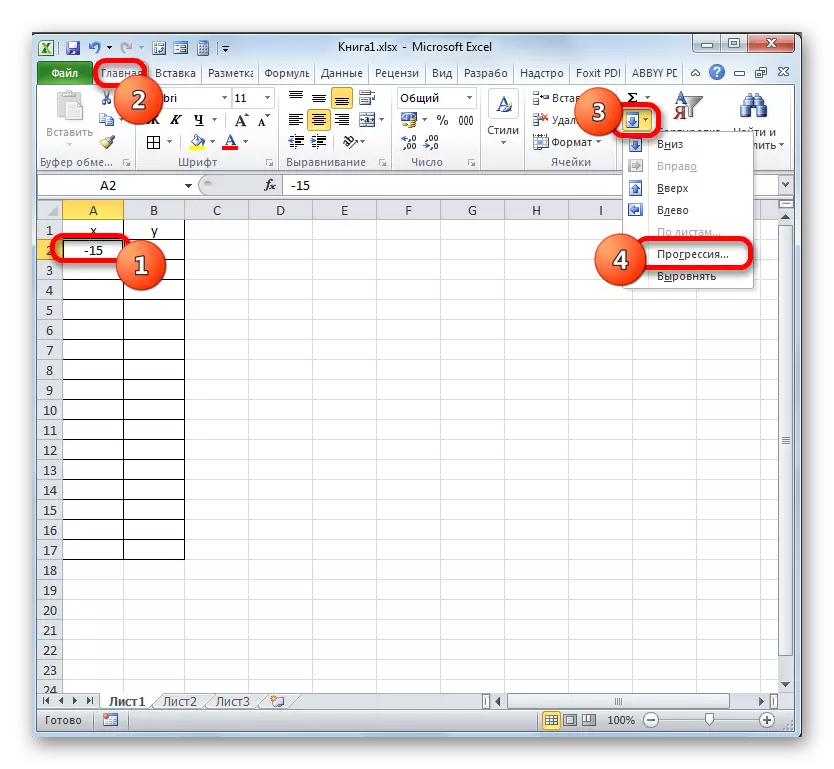

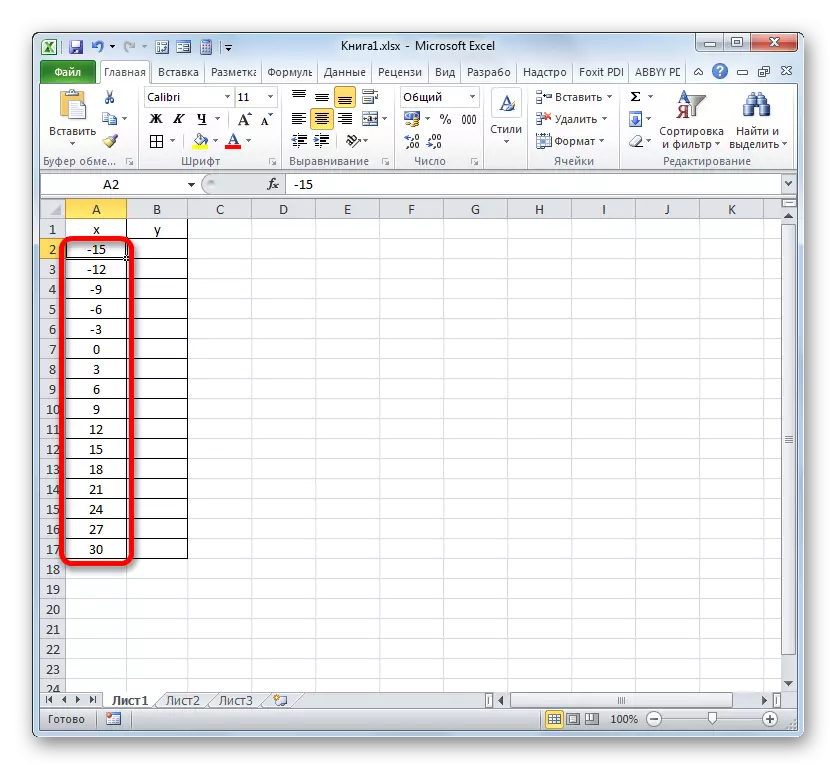
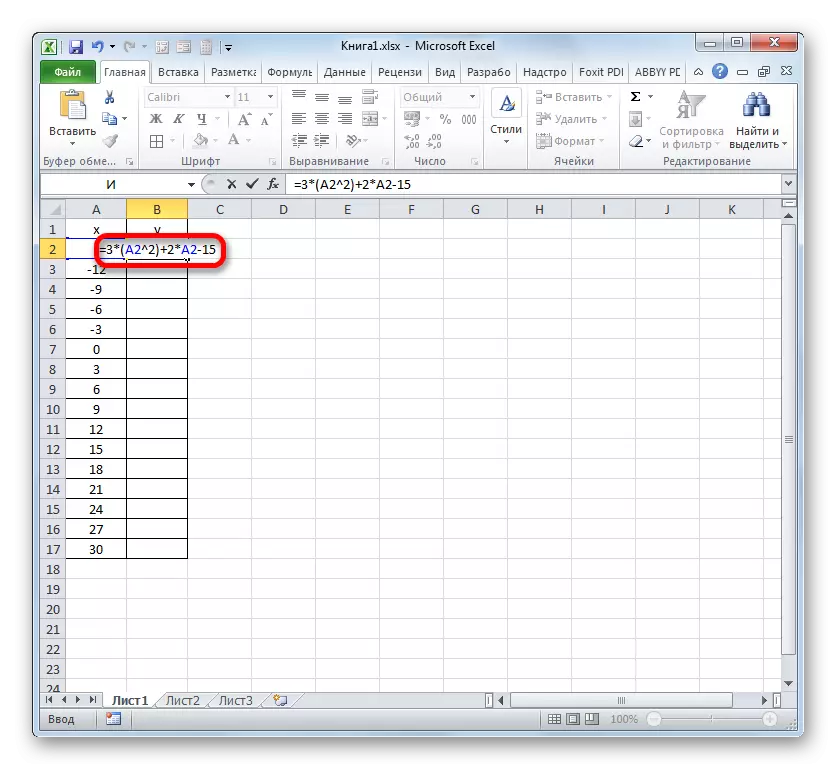
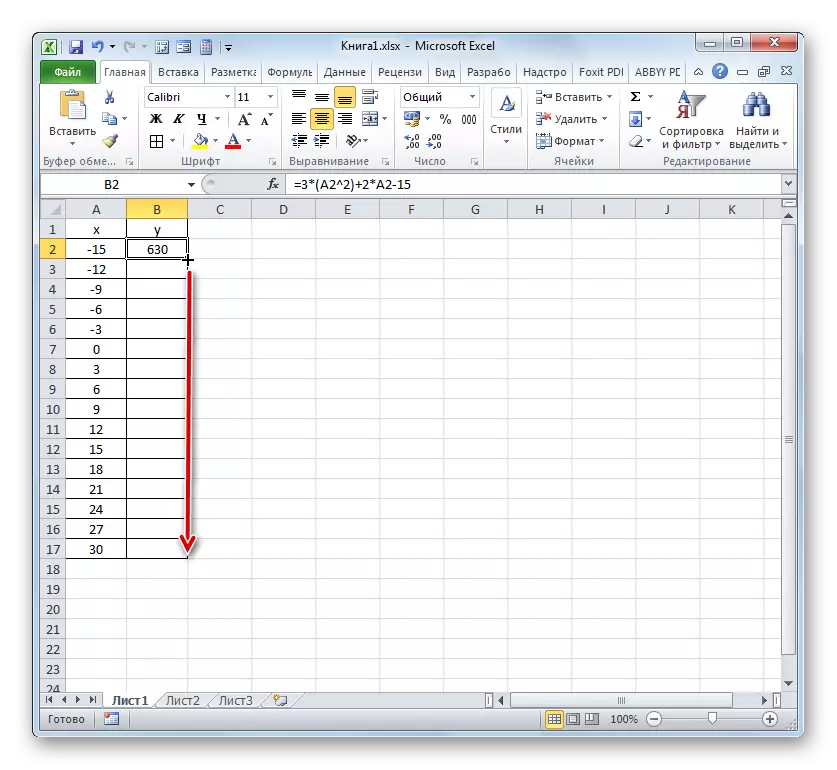
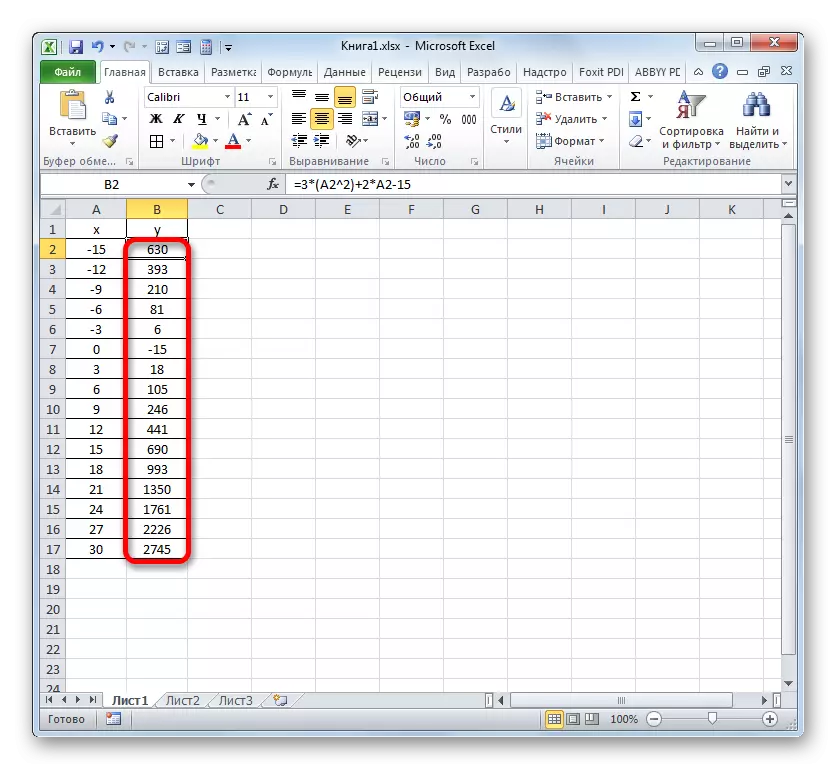
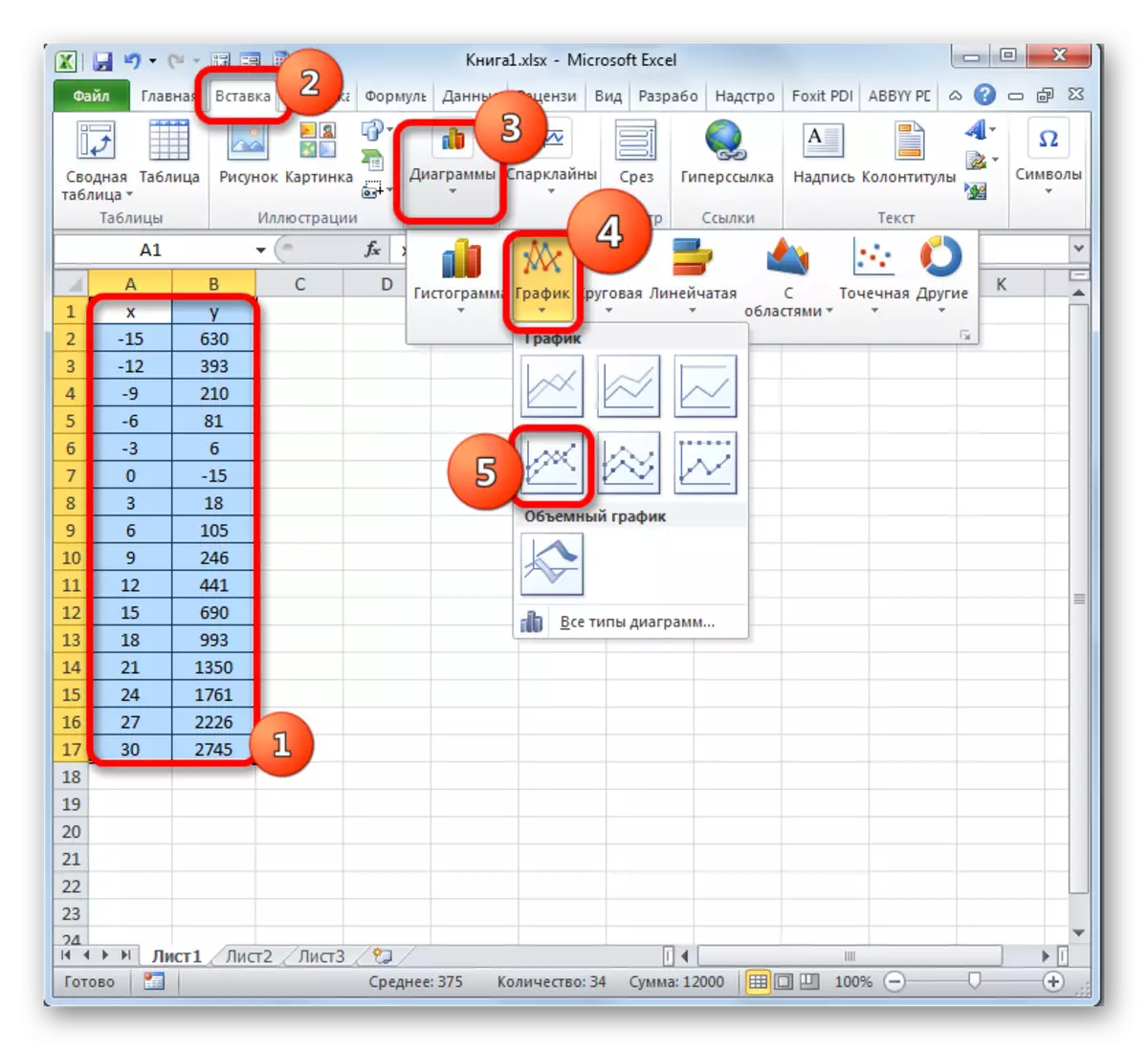
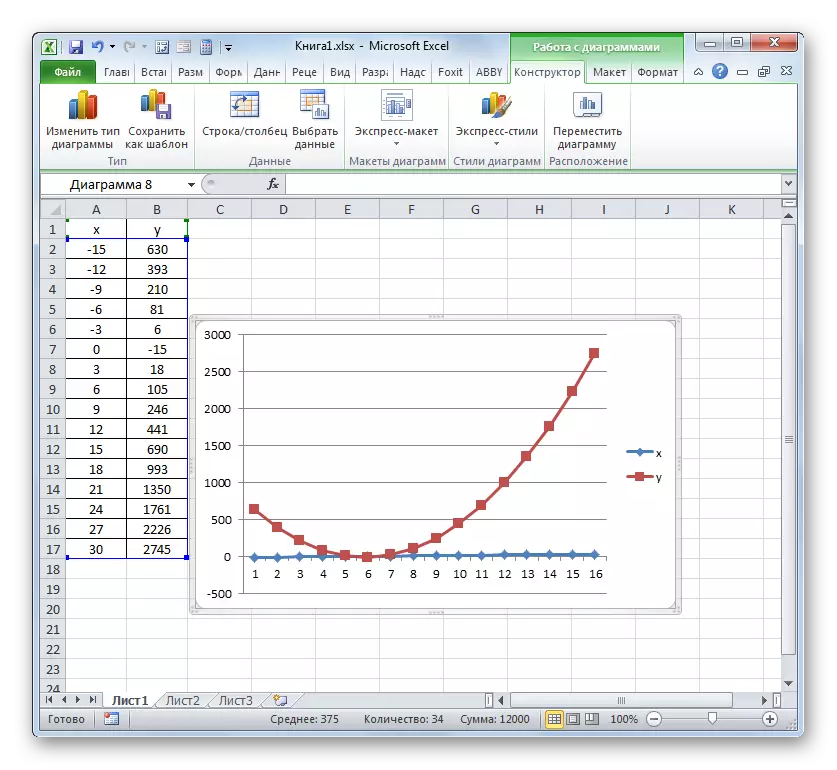
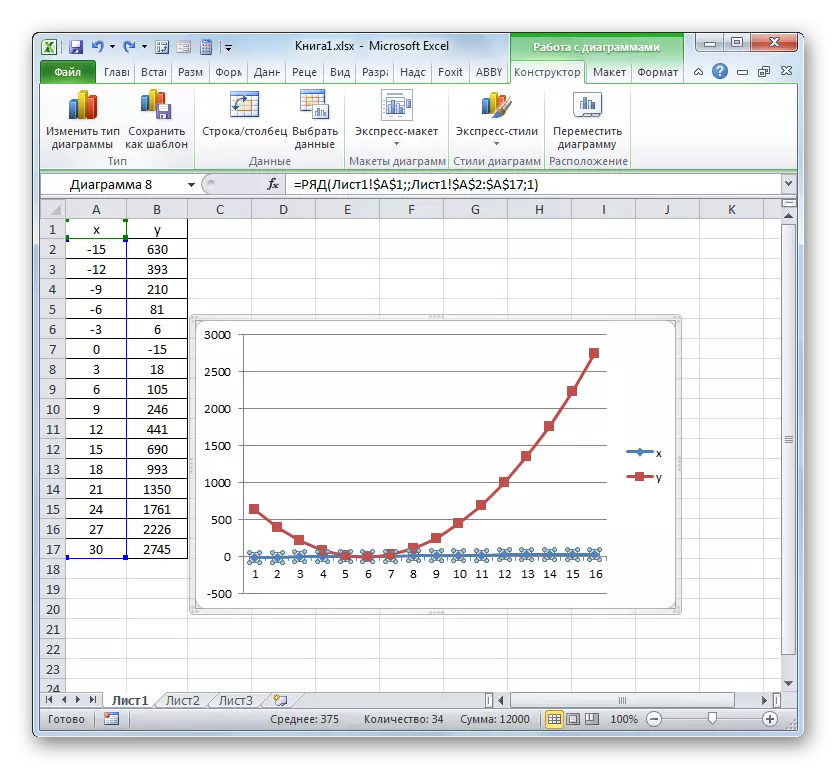
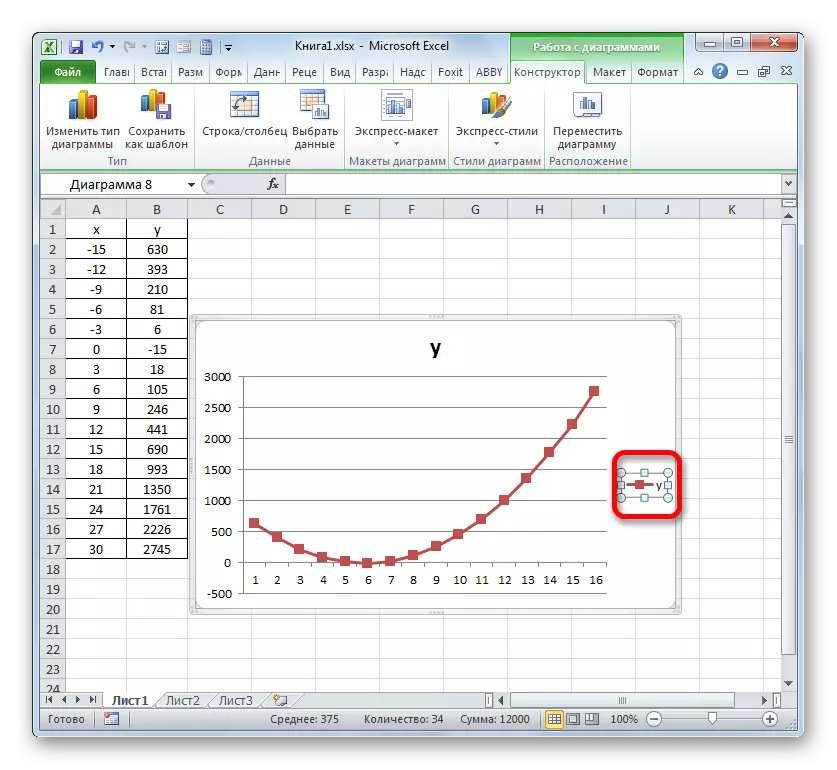
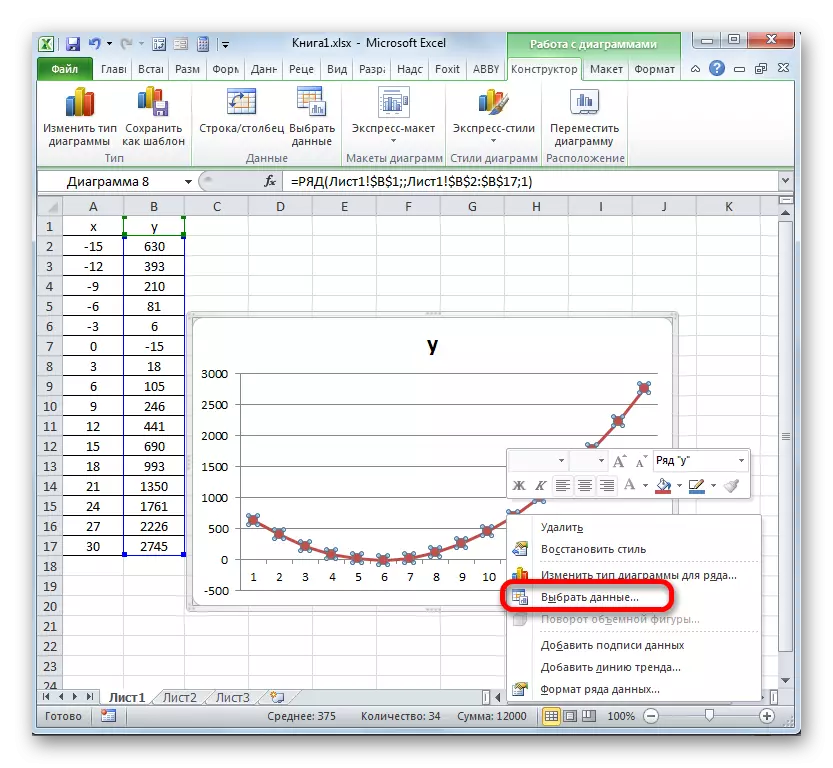
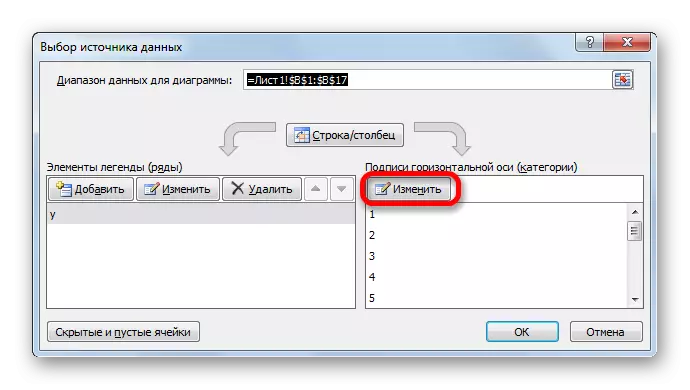
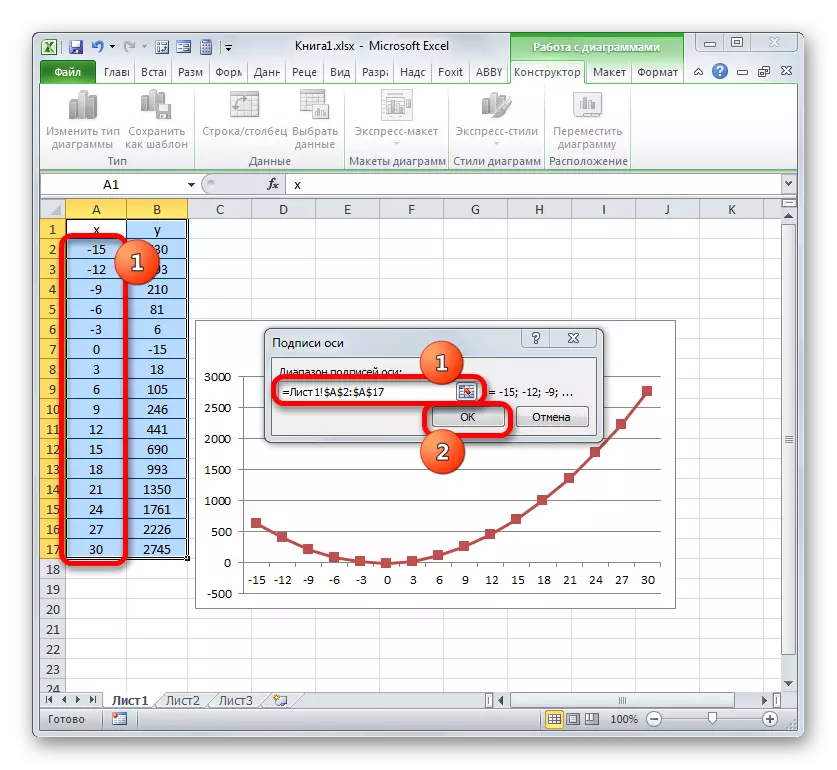
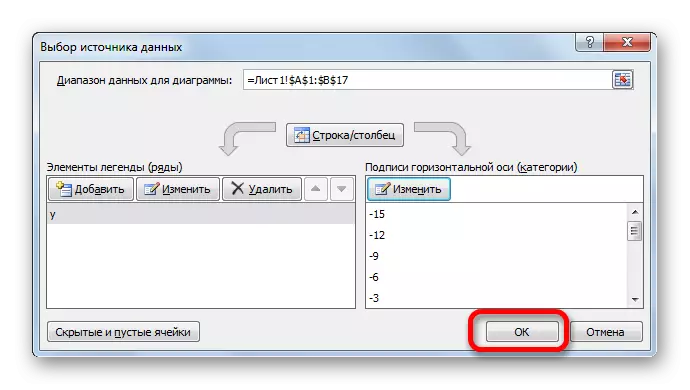
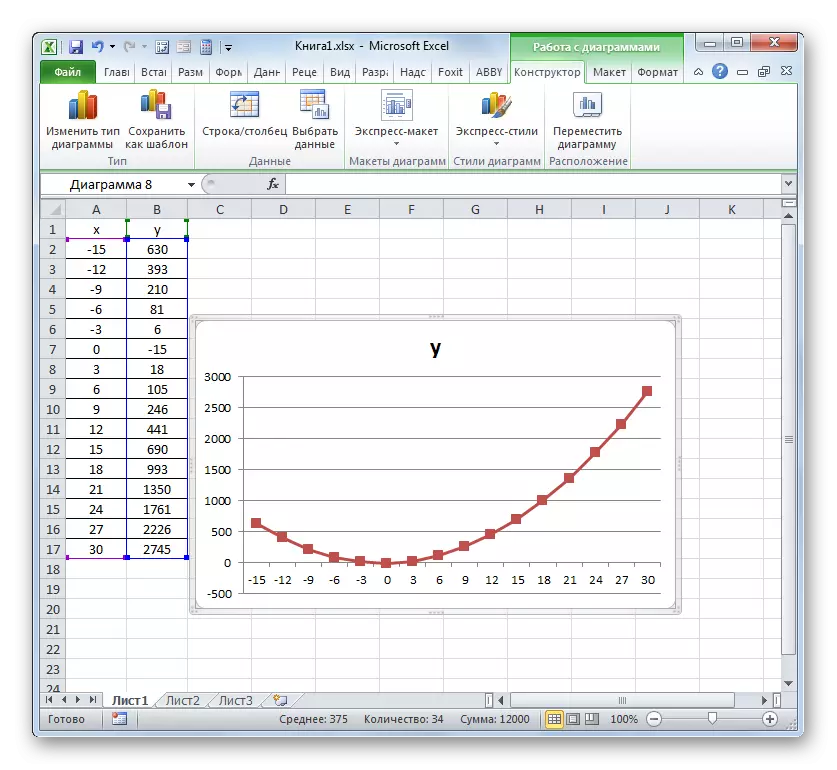
ଶିକ୍ଷା: ମାଇକ୍ରୋସଫ୍ଟ ଏକ୍ସେଲରେ କିପରି ସ୍ ompegopegete ନିର୍ମାଣ କରିବେ |
ଯେହେତୁ ଆପଣ ଦେଖିପାରିବେ, Excel ପ୍ରୋଗ୍ରାମ୍ ବ୍ୟବହାର କରି, ଏହାର ସୃଷ୍ଟି ଉପରେ ସୃଷ୍ଟି ତୁଳନାରେ ଏକ ସର୍କ୍ୟୁଲେଡ୍ ଉତ୍ପାଦନ କରି ପ୍ରଣାଳୀ ଉପରେ ସରଳ ଭାବରେ ସରଳ ଭାବରେ ସରଳ ଭାବରେ ସରଳ ଭାବରେ ସରଳ ଭାବରେ ସରଳ ଭାବରେ ସରଳ ଭାବରେ ସରଳ ଭାବରେ ସରଳ ଭାବରେ ସରଳ ଭାବରେ ସରଳ ଭାବରେ ସରଳ ହୋଇଛି | ନିର୍ମାଣର ଫଳାଫଳ ଉଭୟ ତାଲିମ କାର୍ଯ୍ୟ ଏବଂ ସିଧାସଳଖ ବ୍ୟବହାରିକ ଉଦ୍ଦେଶ୍ୟରେ ବ୍ୟବହୃତ ହୋଇପାରେ | ଚିତ୍ର ଉପରେ ଆଧାରିତ ଏକ ନିର୍ଦ୍ଦିଷ୍ଟ ଏମୋଡିକେଣ୍ଟ ଯାହା ଉପରେ ନିର୍ଭର କରେ: ଟେବୁଲ୍ ମୂଲ୍ୟ କିମ୍ବା ଏକ କାର୍ଯ୍ୟ | ଦ୍ୱିତୀୟ କ୍ଷେତ୍ରରେ, ଡାଇ ପାର ହୋଇଗଲା ଏକ ଟେବୁଲ ନିର୍ମାଣ କରିବା ପୂର୍ବରୁ, ଆପଣଙ୍କୁ ଆର୍ଗୁମେଣ୍ଟସ୍ ଏବଂ ଫଙ୍କସନ୍ ର ଭାଲ୍ୟୁ ସହିତ ଏକ ଟେବୁଲ୍ ସୃଷ୍ଟି କରିବାକୁ ପଡିବ | ଏହା ସହିତ, କାର୍ଯ୍ୟସୂଚୀ ଏକ ଫଙ୍କସନ୍ ଏବଂ ଅନେକ ଉପରେ ଆଧାର କରି ନିର୍ମାଣ କରାଯାଇପାରିବ |
